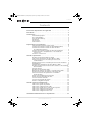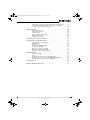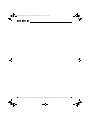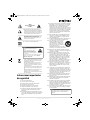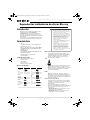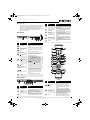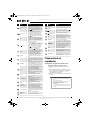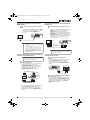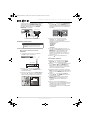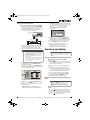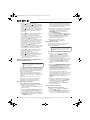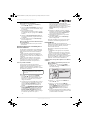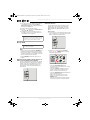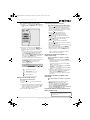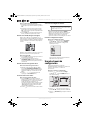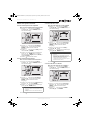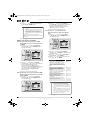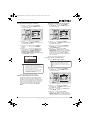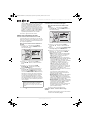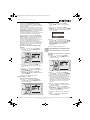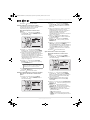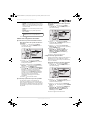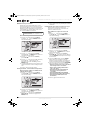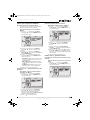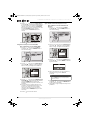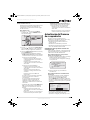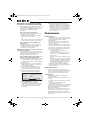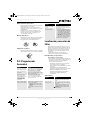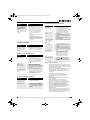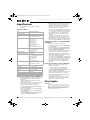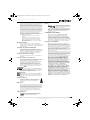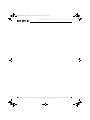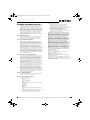Insignia NS-WBRDVD2 Manual de usuario
- Categoría
- Reproductores de Blu-Ray
- Tipo
- Manual de usuario

Reproductor inalámbrico de discos Blu-ray
NS-WBRDVD2/NS-WBRDVD2-CA
GUÍA DEL USUARIO
NS-WBRDVD2-WBRDVD2-CA_10-0865_MAN_V5_SP.book Page i Monday, October 31, 2011 11:24 AM

ii
Contents
www.insigniaproducts.com
Contents
Instrucciones importantes de seguridad . . . . . . . . . . . . . . . . . . . . . . . . . .1
Introducción . . . . . . . . . . . . . . . . . . . . . . . . . . . . . . . . . . . . . . . . . . . . . . . . . . . . .2
Características . . . . . . . . . . . . . . . . . . . . . . . . . . . . . . . . . . . . . . . . . . . . . . . . . . .2
Contenido del paquete . . . . . . . . . . . . . . . . . . . . . . . . . . . . . . . . . . . . . . . . . . 2
Discos reproducibles . . . . . . . . . . . . . . . . . . . . . . . . . . . . . . . . . . . . . . . . . . . . . 2
Acerca de discos Blu-ray . . . . . . . . . . . . . . . . . . . . . . . . . . . . . . . . . . . . . . . . . 2
Vista frontal . . . . . . . . . . . . . . . . . . . . . . . . . . . . . . . . . . . . . . . . . . . . . . . . . . . . . . 3
Vista posterior . . . . . . . . . . . . . . . . . . . . . . . . . . . . . . . . . . . . . . . . . . . . . . . . . . . 3
Control remoto . . . . . . . . . . . . . . . . . . . . . . . . . . . . . . . . . . . . . . . . . . . . . . . . . . 3
Preparación de su reproductor . . . . . . . . . . . . . . . . . . . . . . . . . . . . . . . . . . .4
Instalación de las pilas del control remoto . . . . . . . . . . . . . . . . . . . . . . . . 4
Conexión de un televisor usando un cable HDMI (óptima). . . . . . . . . 5
Conexión de un televisor usando un cable de video
de componentes (mejor) . . . . . . . . . . . . . . . . . . . . . . . . . . . . . . . . . . . . . 5
Conexión de un televisor usando un cable de A/V (buena) . . . . . . . . 5
Conexión de audio a un amplificador o a un sistema de
cine en casa. . . . . . . . . . . . . . . . . . . . . . . . . . . . . . . . . . . . . . . . . . . . . . . . . . 5
Conexión a su red en casa . . . . . . . . . . . . . . . . . . . . . . . . . . . . . . . . . . . . . . . . 6
Usando su reproductor . . . . . . . . . . . . . . . . . . . . . . . . . . . . . . . . . . . . . . . . . . .7
Reproducción de un disco Blu-ray o DVD . . . . . . . . . . . . . . . . . . . . . . . . . 7
Control de la reproducción de discos Blu-ray o DVD . . . . . . . . . . . . . . . 7
Usando las aplicaciones conectadas para el mercado
estadounidense . . . . . . . . . . . . . . . . . . . . . . . . . . . . . . . . . . . . . . . . . . . . . . 8
Usando las aplicaciones conectadas para el mercado canadiense . . 9
Usando BD-Live . . . . . . . . . . . . . . . . . . . . . . . . . . . . . . . . . . . . . . . . . . . . . . . . . . 9
Visualización de información de discos Blu-ray o DVD . . . . . . . . . . . . 10
Reproducción de archivos desde un disco de datos o una unidad de
memoria USB . . . . . . . . . . . . . . . . . . . . . . . . . . . . . . . . . . . . . . . . . . . . . . . 10
Visionado de fotos . . . . . . . . . . . . . . . . . . . . . . . . . . . . . . . . . . . . . . . . . . . . . . 10
Reproducción de un CD de audio . . . . . . . . . . . . . . . . . . . . . . . . . . . . . . . . 11
Búsqueda de un título, un capítulo o el tiempo transcurrido . . . . . . 11
Repetición de un título, un capítulo o una pista de CD . . . . . . . . . . . . 11
Creación de un bucle de reproducción en un DVD o
un CD de audio . . . . . . . . . . . . . . . . . . . . . . . . . . . . . . . . . . . . . . . . . . . . . 11
Usando el modo PIP (imagen en imagen) . . . . . . . . . . . . . . . . . . . . . . . . 12
Usando un menú emergente de disco . . . . . . . . . . . . . . . . . . . . . . . . . . . 12
Selección del modo de audio . . . . . . . . . . . . . . . . . . . . . . . . . . . . . . . . . . . . 12
Selección de un ángulo de cámara . . . . . . . . . . . . . . . . . . . . . . . . . . . . . . 12
Usando la configuración rápida . . . . . . . . . . . . . . . . . . . . . . . . . . . . . . . . . 12
Usando el menú de configuración . . . . . . . . . . . . . . . . . . . . . . . . . . . . . . 12
Cambio de los ajustes de idioma . . . . . . . . . . . . . . . . . . . . . . . . . . . . . . . . 13
Cambio de los ajustes de pantalla . . . . . . . . . . . . . . . . . . . . . . . . . . . . . . . 14
Cambio de la configuración de audio . . . . . . . . . . . . . . . . . . . . . . . . . . . . 16
Cambio de los ajustes de los controles de los padres . . . . . . . . . . . . . 17
Cambio de la configuración del sistema . . . . . . . . . . . . . . . . . . . . . . . . . 19
Cambio de la configuración de BD-Live . . . . . . . . . . . . . . . . . . . . . . . . . . 21
Cambio de la configuración de la red . . . . . . . . . . . . . . . . . . . . . . . . . . . . 21
Actualización del firmware de su reproductor . . . . . . . . . . . . . . . . . . . 23
NS-WBRDVD2-WBRDVD2-CA_10-0865_MAN_V5_SP.book Page ii Monday, October 31, 2011 11:24 AM

iii
Contents
www.insigniaproducts.com
Actualización del reproductor usando una conexión de red . . . . . . 23
Actualización del software del reproductor con un disco o
una unidad de memoria USB . . . . . . . . . . . . . . . . . . . . . . . . . . . . . . . . 24
Mantenimiento . . . . . . . . . . . . . . . . . . . . . . . . . . . . . . . . . . . . . . . . . . . . . . . . 24
Pautas generales . . . . . . . . . . . . . . . . . . . . . . . . . . . . . . . . . . . . . . . . . . . . . . . . 24
Interferencia eléctrica . . . . . . . . . . . . . . . . . . . . . . . . . . . . . . . . . . . . . . . . . . . 24
Condensación . . . . . . . . . . . . . . . . . . . . . . . . . . . . . . . . . . . . . . . . . . . . . . . . . . 24
Almacenamiento de los discos . . . . . . . . . . . . . . . . . . . . . . . . . . . . . . . . . . 25
Manejo de los discos . . . . . . . . . . . . . . . . . . . . . . . . . . . . . . . . . . . . . . . . . . . . 25
Limpieza de los discos . . . . . . . . . . . . . . . . . . . . . . . . . . . . . . . . . . . . . . . . . . 25
P+F (Preguntas más frecuentes) . . . . . . . . . . . . . . . . . . . . . . . . . . . . . . . . 25
Localización y corrección de fallas . . . . . . . . . . . . . . . . . . . . . . . . . . . . . . 25
Restableciendo su reproductor . . . . . . . . . . . . . . . . . . . . . . . . . . . . . . . . . . 25
Alimentación . . . . . . . . . . . . . . . . . . . . . . . . . . . . . . . . . . . . . . . . . . . . . . . . . . . 25
Operación . . . . . . . . . . . . . . . . . . . . . . . . . . . . . . . . . . . . . . . . . . . . . . . . . . . . . . 26
Pantalla del televisor y video . . . . . . . . . . . . . . . . . . . . . . . . . . . . . . . . . . . . 26
Conexiones de HDMI . . . . . . . . . . . . . . . . . . . . . . . . . . . . . . . . . . . . . . . . . . . . 27
BD-Live y conexiones de USB . . . . . . . . . . . . . . . . . . . . . . . . . . . . . . . . . . . . 27
Conexiones de Internet y USB . . . . . . . . . . . . . . . . . . . . . . . . . . . . . . . . . . . 27
Otros problemas de reproducción . . . . . . . . . . . . . . . . . . . . . . . . . . . . . . . 27
Especificaciones . . . . . . . . . . . . . . . . . . . . . . . . . . . . . . . . . . . . . . . . . . . . . . . . 28
Sistemas y salidas . . . . . . . . . . . . . . . . . . . . . . . . . . . . . . . . . . . . . . . . . . . . . . . 28
Varios . . . . . . . . . . . . . . . . . . . . . . . . . . . . . . . . . . . . . . . . . . . . . . . . . . . . . . . . . . 28
Requisito para archivos de video (USB/Disco) . . . . . . . . . . . . . . . . . . . . 28
Requisito para archivos de audio MP3/WMA (USB/Disco) . . . . . . . . . 28
Requisito para archivos de fotos (USB/Disco) . . . . . . . . . . . . . . . . . . . . . 28
Avisos legales . . . . . . . . . . . . . . . . . . . . . . . . . . . . . . . . . . . . . . . . . . . . . . . . . . 28
Garantía limitada de un año . . . . . . . . . . . . . . . . . . . . . . . . . . . . . . . . . . . . 31
NS-WBRDVD2-WBRDVD2-CA_10-0865_MAN_V5_SP.book Page iii Monday, October 31, 2011 11:24 AM

iv
Contents
www.insigniaproducts.com
NS-WBRDVD2-WBRDVD2-CA_10-0865_MAN_V5_SP.book Page iv Monday, October 31, 2011 11:24 AM

1
www.insigniaproducts.com
Instrucciones importantes
de seguridad
1 Lea estas instrucciones.
2 Conserve estas instrucciones.
3 Preste atención a todas las advertencias.
4 Siga todas las instrucciones.
5 No utilice este aparato cerca del agua.
6 Limpie únicamente con un paño seco.
7 No bloquee ninguna abertura de ventilación.
Instale de acuerdo a las instrucciones del
fabricante.
8 No instale la unidad cerca de fuentes de calor
tales como radiadores, estufas u otros aparatos
(por ejemplo amplificadores) que produzcan
calor.
9 No anule el propósito de seguridad del enchufe
polarizado o con conexión a tierra. Un enchufe
polarizado tiene dos clavijas planas, una más
ancha que la otra. Un enchufe del tipo de
conexión a tierra tiene dos espigas y una tercera
clavija de tierra. La clavija plana o tercera clavija
se proporciona para su seguridad. Si el enchufe
proporcionado no entra en el tomacorriente,
consulte con un electricista para reemplazar el
tomacorriente obsoleto.
10 Evite caminar sobre el cable de alimentación o
que éste sea aplastado especialmente en los
enchufes, los receptáculos y el punto donde
éste sale del aparato.
11 Se deben utilizar únicamente los aditamentos y
accesorios especificados por el fabricante.
12 Use solamente con carros, bases,
trípodes, plataformas, o mesas
especificadas por el fabricante o
que se vendan con el producto.
Cuando se usa un carro, debe tener
precaución al mover la
combinación del carro y el aparato para evitar
lesionarse si el conjunto se da vuelta.
13 Desconecte este aparato durante tormentas
eléctricas o cuando no se utilice por un periodo
de tiempo extendido.
14 Remita todas las reparaciones a personal de
servicio calificado. El servicio de reparación de
este aparato se requiere cuando haya sido
dañado de cualquier manera, como cuando se
ha dañado el cable de corriente o el enchufe, o
se ha derramado líquido u objetos han caído
dentro del aparato, o el aparato ha sido
expuesto a la lluvia o humedad, cuando éste no
funciona normalmente o cuando se ha caído.
15 Para reducir el riesgo de incendio o choque
eléctrico, no exponga este equipo a la lluvia o la
humedad, goteo o salpicaduras y no coloque
objetos llenos de líquidos, tales como vasijas,
sobre el equipo.
16 Un aparato con un enchufe de tres espigas con
conexión a tierra es un aparato de Clase I, que
necesita ser conectado a tierra para prevenir un
posible choque eléctrico. Asegúrese de conectar
este equipo de clase I a un tomacorriente con
conexión a tierra de tres espigas.
17 El tomacorriente de pared es el dispositivo de
desconexión. El enchufe deberá permanecer
listo para su uso.
18 Mantenga una distancia mínima de 4 pulgadas
(10 cm) alrededor del aparato para proveer
suficiente ventilación.
19 No instale este equipo en un espacio confinado
tal como un librero o unidades similares. No
impida la ventilación de la unidad cubriendo las
ventanas de ventilación con objetos tales como
periódicos, manteles o cortinas.
20 No se debe exponer las pilas a un calor excesivo
tales como el de la luz solar, el fuego, o fuentes
de calor similares.
CUIDADO
RIESGO DE CHOQUE ELÉCTRICO
NO ABRIR
La figura de relámpago que termina en punta de flecha y se
encuentra dentro de un triángulo equilátero tiene por finalidad
alertarle de la presencia de voltaje peligroso sin aislamiento en
el interior de su reproductor que podría tener potencia suficiente
para constituir riesgo de choque eléctrico para las personas.
El signo de admiración dentro de un triángulo equilátero tiene
por finalidad alertarle de la presencia de instrucciones
importantes de operación y mantenimiento (servicio) en la
literatura que vino con su reproductor.
Éste es el símbolo de la CLASE II (Aislamiento doble)
Advertencia
Su reproductor utiliza un sistema de
láser.
El uso de cualquier otro control,
ajuste o procedimiento que no sea
especificado en este manual puede
resultar en una exposición peligrosa
a la radiación.
Existe radiación láser visible cuando la unidad está
abierta y sus seguros se han anulado. No mire
fijamente el haz de luz.
Desecho de su antiguo equipo
1. Cuando este símbolo de un contenedor tachado se encuentra
fijado a un producto, significa que este producto está cubierto
por la Directiva Europea 2002/96/EC.
2. Debe separar todos los productos eléctricos y electrónicos de
los desperdicios de recogida municipal y deshacerse de ellos
mediante los centros de recolección designados por el gobierno
o por las autoridades locales.
3. Desechar correctamente su equipo antiguo ayudará a prevenir
posibles consecuencias negativas en el medio ambiente y en la
salud.
4. Para obtener más información sobre cómo deshacerse de su
equipo antiguo, por favor, contacte con la oficina de su
ayuntamiento, el servicio de desecho de desperdicios o la tienda
donde compró el producto.
Cuidado
existe peligro de explosión si se reemplaza incorrectamente la
pila. Reemplace solamente con una pila del mismo tipo o
equivalente.
NS-WBRDVD2-WBRDVD2-CA_10-0865_MAN_V5_SP.book Page 1 Monday, October 31, 2011 11:24 AM

2
NS-WBRDVD2/NS-WBRDVD2-CA Reproductor inalámbrico de discos Blu-ray
www.insigniaproducts.com
Reproductor inalámbrico de discos Blu-ray
Introducción
Felicitaciones por comprar un producto de alta
calidad de Insignia. Su NS-WBRDVD2 o
NS-WBRDVD2-CA representa el más moderno
diseño de reproductor de discos Blu-ray y está
concebido para brindar un rendimiento confiable y
sin problemas.
Para obtener la versión actualizada del manual de
su reproductor, visite www.insigniaproducts.com.
Características
• 1080p
• Se conecta a Internet y está compatible Wi-Fi
• Número de discos: uno
• Discos compatibles: discos Blu-ray, BD-R, BD-RE,
DVD, DVD-/+R/RW, CD, CD-R/RW, WMA y MP3
•Perfil Blu-ray: 2.0
• Admite BDLive
• Descodifica: Dolby Digital Plus, Dolby TrueHD,
DTS Digital Surround
• Entradas: USB 2.0 (1), Ethernet (1)
• Salidas: HDMI (1)
Contenido del paquete
• Reproductor de discos Blu-ray
• Control remoto
• Pilas AAA (2)
• Guía del usuario
• Guía de instalación rápida
Discos reproducibles
Acerca de discos Blu-ray
La capacidad de almacenamiento masiva de un
disco Blu-ray permite un estándar más elevado de
calidad de imagen y audio y una cantidad de
efectos especiales y funciones mejoras que no
están disponibles en DVDs.
Java
Su reproductor cuenta con soporte para Java para
poder obtener el máximo de los últimos discos
Blu-ray. Cuando se carga un disco Blu-ray, examine
el menú de títulos para disfrutar de los menús
interactivos y de BD-Live.
HDMI
HDMI es el único medio doméstico capaz de
transmitir las inmensas cantidades de información
requeridas por las resoluciones de imagen altas y
de códecs de audio digital que hacen de Blu-ray un
medio tan fascinante.
Reproducción de discos Blu-ray
La reproducción de discos Blu-ray es muy similar a
la de DVD, con excepción de que los discos Blu-ray
cuentan con un nivel más elevado de
interactividad.
La mayoría de las funciones estándar de la
reproducción de DVD funcionan de la misma forma
en los discos Blu-ray. Las dos excepciones más
comunes son:
• Resume play(Reanudar reproducción): no está
disponible en los discos Blu-ray
• Repetir A-B (reproducción en bucle): no está
disponible en ciertos discos Blu-ray
Tipo de disco Logotipo Tipo de disco Logotipo
Disco Blu-ray DVD+R
BD-R CD-R
BD-RE CDs de audio
(CDDA)
DVD-video
(DVD-ROM)
CD-RW
DVD-RW MP3
DVD+RW MPEG4
DVD-R JPEG
Notas
• Los discos DVD grabables (DVD-RW, DVD-R)
deberán ser finalizados, sólo en el modo VR.
• La reproducción podría no funcionar con ciertos
tipos de discos o cuando se realicen
operaciones específicas, tal como cambiar el
ángulo o la relación de aspecto. La información
sobre el disco se describe con detalles en la caja.
• No permita que el disco se ensucie o se raye.
Huellas digitales, sucio, polvo, rayones o
depósitos de humo de cigarrillo sobre la
superficie podría hacer imposible que se
reproduzca el disco.
• Los discos CD-R/-RW, DVD-RW/-R grabados con
el formato UDF o ISO9660 pueden ser
reproducidos.
• Archivos de Windows Media Audio (WMA)
deberán ser grabados en el disco con una
extensión de archivo .wma para poder ser
reconocidos y reproducidos correctamente.
• Archivos de imágenes JPEG deberán ser
grabados en el disco con una extensión de
archivo .jpeg o .jpg para poder ser reconocidos
y reproducidos correctamente.
NS-WBRDVD2-WBRDVD2-CA_10-0865_MAN_V5_SP.book Page 2 Monday, October 31, 2011 11:24 AM

3
Reproductor inalámbrico de discos Blu-ray
www.insigniaproducts.com
Botones de color
Los botones rojo, verde, amarillo y azul en el control
remoto se usan con los menús interactivos cuando
se usa un disco Blu-ray que incluye aplicaciones
BD-Live. Para obtener más información usando este
tipo de disco, refiérase a las instrucciones que
vienen con el disco.
Vista frontal
Vista posterior
Control remoto
N.° Elemento Descripción
Bandeja de discos
Inserte un disco con la etiqueta hacia arriba en esta
bandeja. Para abrir o cerrar la bandeja, presione
(abrir/cerrar).
Pantalla de visualización
Muestra información sobre la reproducción del disco.
Sensor del control
remoto
Recibe las señales del control remoto. No se deben
obstruir.
(abrir/cerrar)
Permite abrir o cerrar la bandeja de discos.
(reproducir/pausar)
Permite comenzar o pausar la reproducción.
Botón (detener)
Permite detener la reproducción.
Para reanudar la reproducción, presione o
para seleccionar DVD/BD-ROM y presione ENTER
(Entrar). Dependiendo del disco, la reproducción
comienza donde se detuvo o al comienzo del disco.
Si presiona (detener) dos veces, se detendrá
completamente la reproducción. Para volver a
reproducir, presione (reproducir/pausar).
(anterior)
Permite ir al título, al capítulo o a la pista anterior.
(siguiente)
Permite ir al siguiente título, capítulo o a la siguiente
pista.
(suspensión/encendido)
Permite encender o su reproductor o ponerlo en el
modo de suspensión. Cuando su reproductor se
encuentra en el modo de suspensión, todavía hay
corriente fluyendo dentro de su reproductor. Para
desconectar la corriente, desenchufe el cable de
alimentación.
Puerto USB
Conecte una unidad flash USB en este puerto.
N.° Elemento Descripción
Toma de alimentación
Enchufe el cable de alimentación en un tomacorriente.
Toma ETHERNET
Conecte un cable de Ethernet a esta toma y a una toma
de Internet de banda ancha para acceder a
información de BD-Live o ejecutar aplicaciones
conectadas.
HDMI
Conecte un televisor a esta toma usando un cable de
HDMI. Un cable de HDMI lleva el video y el audio.
1
2
3
4
5
6
7
8
9
10
1
2
3
VIDEO
Conecte un televisor a esta toma y a las tomas de
audio izq. y der. (AUDIO L/R) usando un cable de video
compuesto (incluido).
VIDEO DE COMPONENTES
(Y, Cb/Pb, Cr/Pr)
Conecte un televisor a estas tomas y a las tomas de
audio izq. y der. (AUDIO L/R) usando un cable de video
de componentes y un cable de audio.
AUDIO IZQ./DER.
Conecte el audio de un televisor con video compuesto
o video de componentes a estas tomas.
SALIDA DIGITAL ÓPTICA
Conecte un amplificador digital óptico en esta toma
para reproducir el sonido a través de los altavoces del
amplificador.
SALIDA DIGITAL COAXIAL
Conecte un amplificador digital coaxial en esta toma
para reproducir el sonido del televisor a través de los
altavoces del amplificador.
Antena Wi-Fi
Conecta el reproductor de forma inalámbrica a su red
inalámbrica.
N.° Elemento Descripción
SUSPENSIÓN/
ENCENDIDO
Permite encender o su reproductor o ponerlo en el
modo de suspensión. Cuando su reproductor se
encuentra en el modo de suspensión, todavía hay
corriente fluyendo dentro de su reproductor. Para
desconectar la corriente, desenchufe el cable de
alimentación.
Botones numéricos
En el modo de reproducción, presione SEARCH
(Búsqueda) y presione los botones numéricos para
ingresar un título, un capítulo, una pista o el tiempo.
En el modo de menú, permiten ingresar los números.
BÚSQUEDA
Permite buscar un título, capítulo, o tiempo
determinado en un disco. Para obtener más
información, refiérase a “Búsqueda de un título, un
capítulo o el tiempo transcurrido” en la página 11.
N.° Elemento Descripción
4
5
6
7
8
9
1
2
3
NS-WBRDVD2-WBRDVD2-CA_10-0865_MAN_V5_SP.book Page 3 Monday, October 31, 2011 11:24 AM

4
NS-WBRDVD2/NS-WBRDVD2-CA Reproductor inalámbrico de discos Blu-ray
www.insigniaproducts.com
Preparación de su
reproductor
Instalación de las pilas del control remoto
Para instalar las pilas del control remoto:
1 Retire la cubierta del compartimiento de las
pilas.
2 Inserte dos pilas AAA en el compartimiento de
pilas. Verifique que los símbolos + y – en las pilas
correspondan con los símbolos + y – en el
compartimiento de las pilas.
3 Vuelva a colocar la cubierta del compartimiento
de la pila.
(retroceso rápido)
Permite retroceder rápidamente. Cada vez que se
presione este botón la velocidad de retroceso rápido se
reduce de Rápido x 2, Rápido x 4, Rápido x 8,
Rápido x 16, Rápido x 32, Rápido x 64, Rápido x 128.
Presione (reproducir/pausar) para reanudar la
reproducción normal.
(avance rápido)
Permite avanzar rápidamente. Cada vez que se
presione este botón la velocidad de avance rápido
aumenta de Rápido x 2, Rápidox 4, Rápido x 8,
Rápido x 16, Rápido x 32, Rápido x 64, Rápido x 128.
Presione (reproducir/pausar) para reanudar la
reproducción normal.
ZOOM
Permite hacer zoom in en el video. Cada vez que
presione este botón, el nivel de ampliación cambiará.
Este botón sólo se usa con discos DVD o archivos de
fotos.
Botón (detener)
Permite detener la reproducción.
Para reanudar la reproducción, presione o
para seleccionar DVD/BD-ROM y presione ENTER
(Entrar). Dependiendo del disco, la reproducción
comienza donde se detuvo o al comienzo del disco.
Si presiona (detener) dos veces, se detendrá
completamente la reproducción. Para volver a
reproducir, presione (reproducir/pausar).
REPETIR
Permite repetir el título actual, capítulo actual, la pista
actual o repetir todo. Para obtener más información,
refiérase a la sección “Repetición de un título, un
capítulo o una pista de CD” en la página 11.
RESOLUCIÓN
Permite seleccionar la resolución de video. Para
obtener más información, refiérase a la sección
“Selección de la resolución de la salida de video” en la
página 14.
A-B
Permite crear un bucle de reproducción. Para obtener
más información, refiérase a la sección “Creación de un
bucle de reproducción en un DVD o un CD de audio” en
la página 11.
MENÚ DEL DISCO
Durante la reproducción de DVD, permite abrir el menú
principal del DVD donde podrá seleccionar las opciones
de reproducción del DVD (este botón sólo funciona con
DVDs que cuentan con un menú de múltiples niveles.)
Si se abre un menú cuando se reproduce un disco
Blu-ray o DVD, presiónelas para seleccionar una opción
de menú, luego presione ENTER (Entrar).
Mientras se examinan archivos multimedia,
presiónelas para seleccionar un archivo en el menú
emergente.
Cuando un menú se encuentra abierto, presiónelas
para seleccionar una opción.
ENTRAR
Permite confirmar una selección en un menú.
INICIO/CONFIGURACIÓN
Permite detener la reproducción del disco e ingresar a
la pantalla de inicio.
Cuando se accede a aplicaciones conectadas como
CinemaNow, Pandora o Netflix, presionar
INICIO/CONFIGURACIÓN detendrá la aplicación y lo
regresará a la pantalla de inicio.
SUBTÍTULOS
Permite seleccionar un idioma de subtítulos o
desactivarlos.
A (rojo), B (verde),
C (amarillo), D (azul)
Cuando reproduzca un disco Blu-ray que tiene una
aplicación Java™, permite controlar la reproducción.
Para obtener más información, refiérase a los
documentos que vinieron con su disco Blu-ray.
PIP (Imagen en Imagen)
Permite activar o desactivar el modo de imagen en
imagen (PIP). Para obtener más información, refiérase
a la sección “Usando el modo PIP (imagen en imagen)”
en la página 12.
ABRIR/CERRAR
Permite abrir o cerrar la bandeja de discos.
BORRAR
Permite borrar una entrada equivocada.
N.° Elemento Descripción
4
5
6
7
8
9
10
11
12
13
14
15
16
17
18
19
(siguiente)
Permite ir al siguiente título, capítulo o a la siguiente
pista.
(anterior)
Permite ir al título, al capítulo o a la pista anterior.
(paso)
Permite avanzar un cuadro a la vez. Presione
(reproducir/pausar) para reanudar la reproducción
normal.
(reproducir/pausar)
Permite comenzar o pausar la reproducción.
ÁNGULO
Permite seleccionar un ángulo de cámara si hay
múltiples ángulos disponibles en el disco. Para obtener
más información, refiérase a la sección “Selección de
un ángulo de cámara” en la página 12.
VISUALIZACIÓN Permite mostrar la información del disco.
MENÚ EMERGENTE/
MENÚ DE TÍTULO
Durante la reproducción de un disco Blu-ray, permite
abrir un menú que le permite controlar la reproducción
del disco.
Durante la reproducción de DVD, permite abrir el menú
del DVD (si está disponible). Para obtener más
información, refiérase a la sección “Usando un menú
emergente de disco” en la página 12.
REGRESAR Permite regresar al menú anterior.
AUDIO
Permite seleccionar el modo de audio. Para obtener
más información, refiérase a la sección “Selección del
modo de audio” en la página 12.
AUDIO SECUNDARIO
En el modo PIP, permite activar o desactivar el audio
del video secundario. Para obtener más información,
refiérase a la sección “Usando el modo PIP (imagen en
imagen)” en la página 12.
Notas
• Asegúrese de insertar correctamente las pilas.
• No caliente ni abra ni haga cortocircuito a las
pilas.
• No tire las pilas al fuego.
• No se deben mezclar distintos tipos de pilas, ni
combinar usadas con nuevas.
• No intente recargar pilas que no sean
recargables.
• Si el control remoto no funciona correctamente
o si el rango de operación disminuye, reemplace
las pilas.
N.° Elemento Descripción
20
21
22
23
24
25
26
27
28
29
NS-WBRDVD2-WBRDVD2-CA_10-0865_MAN_V5_SP.book Page 4 Monday, October 31, 2011 11:24 AM

5
Reproductor inalámbrico de discos Blu-ray
www.insigniaproducts.com
Conexión de un televisor usando un cable
HDMI (óptima).
Para conectar un televisor usando un cable de
HDMI:
• Conecte un cable de HDMI a la toma de HDMI
en la parte posterior de su reproductor y a la
toma de entrada HDMI (HDMI IN) en el
televisor.
Conexión de un televisor usando un cable de
video de componentes (mejor)
Para conectar un televisor usando cables de
video de componentes:
1 Conecte un cable de video de componentes a
las tomas de video de componentes
(COMPONENT VIDEO) situadas en la parte
posterior de su reproductor y a las tomas de
entrada de video de componentes
(COMPONENT VIDEO IN) en el televisor.
2 Conecte un cable de audio a las tomas de audio
izq./der. (AUDIO L/R) situadas en la parte
posterior de su reproductor y a las tomas de
entrada de audio izq./der. (AUDIO IN L/R) en el
televisor.
Conexión de un televisor usando un cable de
A/V (buena)
Para conectar un televisor usando un cable de
AV:
• Conecte un cable de A/V a las tomas de video (
VIDEO ) y a las tomas de audio izq./der.
(AUDIO L/R) en la parte posterior de su
reproductor y a la toma de la entrada de video
(VIDEO IN) y de la entrada de audio izq./der.
(AUDIO IN L/R) en el televisor. Usualmente, las
tomas y los conectores de los cables están
codificados por color. Asegúrese de que los
colores coinciden.
Conexión de audio a un amplificador o a un
sistema de cine en casa.
Para conectar audio a un amplificador
analógico:
• Conecte un cable de audio a las tomas de audio
izq./der. (AUDIO L/R) situadas en la parte
posterior de su reproductor y a las tomas de
entrada de audio izq./der. (AUDIO IN L/R) en el
receptor.
Para conectar audio a un amplificador digital o a
un sistema de cine en casa:
• Conecte un cable óptico digital desde la toma de
salida digital óptica (OPTICAL DIGITAL OUT)
situada en la parte posterior de su reproductor a
la toma de entrada digital óptica (OPTICAL
DIGITAL IN) en el receptor.
- O -
Notas
• Sólo HDMI es capaz de una salida de video
1080p y de los mejores códecs de audio de alta
definición.
• Un cable de HDMI lleva el video y el audio. Si
desea usar los altavoces del televisor, no tiene
que hacer ninguna conexión de audio si está
usando un cable de HDMI. Si desea usar un
receptor de audio con HDMI, conecte un cable
de HDMI entre su reproductor y la entrada de
HDMI en el receptor.
Nota
Video de alta definición (hasta 1080i) se provee con
un cable de video de componentes.
Te le vi sor
Vista posterior del
reproductor
Cable de audio
Vista posterior
del reproductor
Cables de video de componentes
Te l
Nota
El cable de A/V solo puede enviar video de definición
estándar (480i) a su televisor.
Amarillo = video
Blanco = audio izquierdo
Rojo = audio derecho
Te le vi sor
Vista posterior del reproductor
Receptor de audio analógico
Cable de audio
Vista posterior del reproductor
NS-WBRDVD2-WBRDVD2-CA_10-0865_MAN_V5_SP.book Page 5 Monday, October 31, 2011 11:24 AM

6
NS-WBRDVD2/NS-WBRDVD2-CA Reproductor inalámbrico de discos Blu-ray
www.insigniaproducts.com
Conecte un cable coaxial digital desde la toma de
salida digital coaxial (COAXIAL DIGITAL OUT)
situada en la parte posterior de su reproductor a
la toma de entrada digital coaxial (COAXIAL
DIGITAL IN) en el receptor.
Conexión a su red en casa
Conexión usando una red inalámbrica
Para conectarse a Internet con una red
inalámbrica:
1 Configure su punto de acceso o enrutador
inalámbrico (si no se ha hecho).
2 Presione o para seleccionar Settings
(Configuración) y presione ENTER (Entrar). Se
abre el menú Settings.
3 Presione o para seleccionar Network (Red)
y presione ENTER (Entrar). Se abre la pantalla
Wireless Settings (Configuración inalámbrica).
4 Presione o para seleccionar Network List
(Lista de la red), y presione ENTER (Entrar). Se
abre la pantalla de la lista de redes (Network List )
mostrando una lista de las redes inalámbricas
disponibles.
5 Presione o para seleccionar la red
inalámbrica a la que quiere conectar su
reproductor. Se abre la pantalla de
configuración de la red (Network Setup) con las
siguientes opciones:
• Contraseña
•Conexión
•Eliminar
•Cancelar
6 Si su red no utiliza codificación, presione o
para seleccionar Connect (Conectar) y presione
ENTER (Entrar). Si la red inalámbrica está
funcionando, se debe ver una marca de
verificación y un mensaje de conexión en el
televisor. Si el mensaje no aparece, repita los
pasos anteriores.
7 Presione para ir a la pantalla anterior.
O
Si su red utiliza codificación:
1 Presione o para seleccionar el campo
Password (Contraseña) y presione ENTER
(Entrar). Se abre el teclado de pantalla.
2 Presione o para resaltar la primera letra
de la contraseña y presione ENTER (Entrar).
Repita este paso para ingresar el resto de la
contraseña. Si comete un error, use la tecla de
retroceso para eliminar el carácter.
3 Después de ingresar la contraseña, seleccione
Done (Listo) en la esquina superior izquierda del
teclado y presione ENTER (Entrar) para cerrar el
teclado.
4 Presione o para seleccionar Connect
(Conectar) y presione ENTER (Entrar). Aparece
un mensaje de conexión.
5 Seleccione Close (Cerrar) y luego presione
ENTER (Entrar). Si el mensaje dice que la
conexión no fue exitosa, repita los pasos
siguientes.
6 Presione para ir a la pantalla anterior.
Para conectarse a una red inalámbrica usando la
configuración protegida de Wi-Fi (WPS, por sus
siglas en inglés), refiérase a la sección
“Configuración de la protección de Wi-Fi (WPS)”
en la página 22.
Nota
Este reproductor se puede conectar a su red
cableada usando el puerto Ethernet en la parte
posterior de su reproductor o usando una red
inalámbrica.
Conecte a la toma de la
salida digital óptica
(OPTICAL DIGITAL OUT)
Vista posterior del
reproductor
Sistema de cine en casa
Conecte a la toma de la salida digital coaxial (COAXIAL DIGITAL OUT)
Enrutador inalámbrico
Reproductor
NS-WBRDVD2-WBRDVD2-CA_10-0865_MAN_V5_SP.book Page 6 Monday, October 31, 2011 11:24 AM

7
Reproductor inalámbrico de discos Blu-ray
www.insigniaproducts.com
Conexión usando una red cableada
Para conectarse a Internet con una red cableada:
1 Conecte un cable de red a la toma ETHERNET
en la parte posterior de su reproductor y en un
enrutador cableado usando un cable de
Ethernet o LAN disponible comercialmente (Cat
5 o mejor, con conectores RJ45).
El uso de una red cableada proporciona el mejor
rendimiento, porque en este caso los equipos se
conectan directamente a la red y no están
sujetas a las interferencias de radiofrecuencia.
2 Presione o para seleccionar Settings
(Configuración) y presione ENTER (Entrar). Se
abre el menú Settings.
3 Presione o para seleccionar Network (Red)
y presione ENTER (Entrar). Se abre la pantalla IP
Settings (Configuración de IP).
4 Presione o para seleccionar IP Mode (Modo
de IP) y presione ENTER (Entrar).
5 Presione o para seleccionar un modo de IP.
Puede seleccionar:
• Dynamic (Dinámico): utiliza DHCP para
obtener una dirección IP automáticamente.
• Manual: le permite configurar manualmente
los ajustes de red tal como la dirección de IP, la
máscara de subred y la puerta de enlace.
Presione o por cada campo y
después ingrese la información de IP
apropiada.
6 Presione o para seleccionar Apply
(Aplicar) y presione de entrar (ENTER). Una
verificación de red comienza automáticamente.
7 Si la conexión se establece, seleccione OK y
presione ENTER para serrar la pantalla.
8 Presione para ir al menú anterior.
Para hacer cambios a su conexión de red,
refiérase a la sección “Cambio de la
configuración de la red” en la página 21.
Usando su reproductor
Reproducción de un disco Blu-ray o DVD
Para reproducir un disco Blu-ray o DVD:
1 Presione .
2 Encienda el televisor y seleccione la entrada en
el televisor que coincide con el método utilizado
para conectar su reproductor.
3 Presione el botón para abrir la bandeja de
discos.
4 Coloque un disco con el lado de la etiqueta
hacia arriba en la bandeja de discos y presione
para cerrar la bandeja de discos. Puede tomar
unos cuantos segundos para cargar el disco.
5 Si se abre un menú de disco Blu-ray o DVD,
presione o para seleccionar PLAY
(Reproducir) y presione ENTER (Entrar).
6 Para expulsar el disco, presione .
Control de la reproducción de discos Blu-ray o
DVD
Para controlar la reproducción de discos Blu-ray
o DVD:
• Presione (reproducir/pausar) para comenzar o
pausar la reproducción. El sonido se silenciará
cuando su reproductor se encuentra en el modo
pausado. Para reanudar la reproducción normal,
presione (reproducir/pausar).
Notas
• Cuando se enchufe o desenchufe el cable de
LAN, sostenga la porción del enchufe del cable.
Cuando se desenchufe, no tire del cable de LAN
si no que desenchúfelo mientras se presiona
hacia abajo en el seguro.
• No conecte un cable de teléfono modular al
puerto de LAN.
• Debido a que existen varias configuraciones de
conexión, siga las instrucciones de su compañía
de telecomunicaciones o su proveedor de
servicio de Internet.
Enrutador cableado
Vista posterior del
reproductor
Cable para red
Nota
A menos que se especifique de otra forma, todas las
tareas en esta sección asumen el uso del control
remoto.
Nota
Si el símbolo aparece en la pantalla, la acción
actual no es permitida por el disco o por su
reproductor. Por ejemplo, muchos discos no le
permitirán avanzar rápidamente durante la
información de advertencia al principio del disco.
Please enter new IP Address
Valid range of each segment is 0 to 255
Current value 111.11.11.11
New Value
OK Cancel
NS-WBRDVD2-WBRDVD2-CA_10-0865_MAN_V5_SP.book Page 7 Monday, October 31, 2011 11:24 AM

8
NS-WBRDVD2/NS-WBRDVD2-CA Reproductor inalámbrico de discos Blu-ray
www.insigniaproducts.com
• Presione (detener) para detener la
reproducción, presione (reproducir/pausar)
para reiniciar la reproducción. Dependiendo del
disco, la reproducción comienza desde donde se
detuvo o desde el principio del disco. Si se
presiona (detener) dos veces, la reproducción
se detendrá completamente y comenzará desde
el comienzo del disco cuando se reanude la
reproducción.
• Presione para avanzar rápidamente. Cada vez
que se presiona este botón, la velocidad de
avance rápido cambia según la secuencia
siguiente: Rápido x2, x4, x8, x16, x32, x64,
x 128. Presione (reproducir/pausar) para
reanudar la reproducción normal.
• Presione para retroceder rápidamente. Cada
vez que se presiona este botón, la velocidad de
retroceso rápido cambia según la secuencia
siguiente: Rápido x2, x4,x8, x16, x32, x64,
x 128. Presione (reproducir/pausar) para
reanudar la reproducción normal.
• Presione para ir al capítulo anterior, dentro de
dos segundos después de que el capítulo actual
comience. Para ir al comienzo del capítulo,
presione en cualquier momento después de
reproducir los primeros dos segundos del
capítulo que se reproduce.
• Presione para ir al siguiente capítulo.
• Presione (paso) para reproducir cuadro por
cuadro Cada vez que se presiona este botón, el
video avanza un cuadro. Presione
(reproducir/pausar) para reanudar la
reproducción normal.
Usando las aplicaciones conectadas para el
mercado estadounidense
Su reproductor está equipado con la habilidad de
ver películas por Internet (por ejemplo, de Netflix o
CinemaNow) o escuchar música (por ejemplo, radio
por Internet Pandora). Antes de poder usar estos
servicios de Internet, deberá:
1. Haber conectado el reproductor a Internet y
haber pasado la verificación de red. Refiérase a la
sección “Conexión usando una red inalámbrica” en
la página 6.
2. Tener una cuenta válida con estos servicios.
Deberá ponerse en contacto con la compañía
asociada (no con Insignia) si encuentra un
problema usando una de estas aplicaciones.
Cómo ver películas con CinemaNow
Para configurar su cuenta de CinemaNow:
1 Primero configure su cuenta de CinemaNow por
medio de su computadora. Visite
www.cinemanow.com/activate para obtener un
PIN de activación.
2 Haga clic en Activate a New Device (Activar un
dispositivo nuevo) e inicie sesión nuevamente
con su nombre de usuario y contraseña.
3 Ingrese cualquier nombre en la sección Name
Your Device (Nombre su dispositivo) y haga clic
en Continue (Continuar).
Ahora se le habrá suministrado un número de
activación válido para ingresar en el campo de
activación dentro de la aplicación CinemaNow
en su reproductor de discos Blu-ray.
4 Una vez que se haya establecido exitosamente
una conexión de internet en su reproductor de
discos Blu-ray, seleccione la aplicación
CinemaNow usando su control remoto y
presione ENTER (Entrar).
5 Seleccione la ficha Settings (Ajustes) en la parte
inferior de la pantalla y presione ENTER (Entrar).
6 Seleccione Activate (Activar) e ingrese su
código de activación. Ahora podrá rentar
películas usando CinemaNow.
7 Para salir de CinemaNow, presione
Home/Setup (Inicio/Configuración).
Cómo ver películas con Netflix
Una vez que su reproductor se conecte a Internet,
siga los siguientes pasos para registrar su
reproductor con Netflix.
Cómo ver películas con Netflix:
1 Presione o para seleccionar Netflix y
presione y presione ENTER (Entrar) para
registrar su reproductor con una cuenta de
Netflix. Siga las instrucciones en pantalla. Se le
proveerá un código de activación.
2 Si ya tiene una cuenta de Netflix, inicie sesión en
su cuenta desde su computadora. Haga clic en
el enlace Your Account & Help (Su cuenta y
ayuda) en la esquina superior derecha de la
pantalla.
3 En la sección WATCHING INSTANTLY ON YOUR
TV OR COMPUTER (Visualización instantánea
en su televisor o computadora), haga clic en
Activate a Netflix Ready Device (Activar un
dispositivo listo para Netflix) e ingrese el código
de activación que obtuvo en el paso 1.
- O -
Si no posee una cuenta de Netflix, visite
http://www.netflix.com/insignia para comenzar
su prueba gratuita e ingrese el código de
activación que obtuvo en el paso 1 en el campo
Insignia code
(Código de Insignia) en la
pantalla.
4 Después de configurar su cuenta y activar su
reproductor de discos Blu-ray, explore Instant
(Instantánea) desde la ficha You r Q ueue (Su
cola) y agregue películas a su cola.
5 Para salir de Netflix, presione Home/Setup
(Inicio/Configuración).
Cómo escuchar música con Pandora
Para clientes actuales de Pandora:
1 Presione o para seleccionar Pandora y
presione ENTER (Entrar).
2 Seleccione I have a Pandora account (Tengo
una cuenta de Pandora) entre las opciones e
inicie sesión con la información de su cuenta.
Nota
Las instrucciones y los números de soporte para las
aplicaciones conectadas se aplican únicamente al
mercado estadounidense.
Nota
Los usuarios deben tener una cuenta de Netflix para
poder ver películas Netflix en continuo con este
reproductor.
NS-WBRDVD2-WBRDVD2-CA_10-0865_MAN_V5_SP.book Page 8 Monday, October 31, 2011 11:24 AM

9
Reproductor inalámbrico de discos Blu-ray
www.insigniaproducts.com
Para clientes nuevos de Pandora:
1 Presione o para seleccionar Pandora y
presione ENTER (Entrar).
2 Seleccione I am new to Pandora (Soy nuevo en
Pandora) entre las opciones. Recibirá un código
de activación.
3 En su computadora, visite
www.pandora.com/insignia e ingrese el código
de activación del paso 2 y haga clic en Activate
(Activar).
4 Haga clic en Create a Pandora Account (Crear
una cuenta de Pandora) y siga las instrucciones
en pantalla.
5 Para salir de Pandora, presione Home/Setup
(Inicio/Configuración).
Para crear una nueva cuenta de Pandora usando
una computadora:
• Visite http://www.pandora.com/ para crear una
cuenta nueva.
Usando las aplicaciones conectadas para el
mercado canadiense
Su reproductor está equipado con la habilidad de
ver películas por Internet (por ejemplo, de Netflix).
Antes de poder usar estos servicios de Internet,
deberá:
1. Haber conectado el reproductor a Internet y
haber pasado la verificación de red. Refiérase a la
sección “Conexión usando una red inalámbrica” en
la página 6.
2. Tener una cuenta válida con estos servicios.
Deberá ponerse en contacto con la compañía
asociada (no con Insignia) si encuentra un
problema usando una de estas aplicaciones.
Cómo ver películas con Netflix
Una vez que las condiciones mencionadas
anteriormente se hayan cumplido, siga los pasos a
continuación para registrar su reproductor con
Netflix, lo que le permitirá ver películas en continuo
por Internet en su televisor.
Cómo ver películas con Netflix:
1 Presione o para seleccionar Netflix y
presione ENTER (Entrar) para registrar su
reproductor con una cuenta de Netflix. Siga las
instrucciones en pantalla. Se le proveerá un
código de activación.
2 Si ya tiene una cuenta de Netflix, inicie sesión en
su cuenta desde su computadora. Haga clic en
el enlace Your Account & Help (Su cuenta y
ayuda) en la esquina superior derecha de la
pantalla.
3 En la sección WATCHING INSTANTLY ON YOUR
TV OR COMPUTER (Visualización instantánea
en su televisor o computadora), haga clic en
Activate a Netflix Ready Device (Activar un
dispositivo listo para Netflix) e ingrese el código
de activación que obtuvo en el paso 1.
- O -
Si no posee una cuenta de Netflix, visite
http://www.netflix.com/insignia para comenzar
su prueba gratuita e ingrese el código de
activación que obtuvo en el paso 1 en el campo
Insignia code (Código de Insignia) en la
pantalla.
4 Después de configurar su cuenta y activar su
reproductor de discos Blu-ray, explore Instant
(Instantánea) desde la ficha You r Q ueue (Su
cola) y agregue películas a su cola.
5 Para ayuda con la preguntas CS, vaya al sitio
www.netflix.ca/help.
6 Para salir de Netflix, presione Home/Setup
(Inicio/Configuración).
Para estar actualizado en las opciones de servicio
en el futuro, visite www.insigniaproducts.com.
Usando BD-Live
Algunos discos Blu-ray contienen funciones
adicionales que están disponibles en reproductores
que están conectados a Internet y tienen una
memoria USB conectada.
Estas funciones adicionales pueden incluir las
siguientes:
• La habilidad de descargar previos de películas
nuevas.
• Comentarios adicionales de actores y directores.
• Juegos y conversaciones con múltiples personas.
Para poder acceder a las funciones BD-Live, el
reproductor debe estar configurado correctamente
para acceso de BD-Live a Internet y debe estar
equipado con una memoria USB adicional.
Configuración de su reproductor para acceso de BD-Live
a Internet
Para configurar su reproductor para acceso de
BD-Live a Internet
1 Presione o para seleccionar Settings
(Configuración) y presione ENTER (Entrar). Se
abre el menú Settings.
2 Presione o para seleccionar BD-Live. Se
abre el menú BD-Live.
3 Presione o para seleccionar BD Live
Internet Access (Acceso a Internet de BD Live) y
presione ENTER (Entrar). Asegúrese de que
marcar Limit Access (Limitar el acceso) o
Always Allow Access (Siempre permitir el
acceso).
4 Inserte una unidad de memoria USB. La unidad
de memoria USB debe ser de por lo menos 1 GB
y estar formateada como FAT32.
Nota
Los usuarios deben tener una cuenta de Netflix para
poder ver películas Netflix en continuo con este
reproductor.
BD-Live
NS-WBRDVD2-WBRDVD2-CA_10-0865_MAN_V5_SP.book Page 9 Monday, October 31, 2011 11:24 AM

10
NS-WBRDVD2/NS-WBRDVD2-CA Reproductor inalámbrico de discos Blu-ray
www.insigniaproducts.com
5 Si no hay por lo menos 1 GB de espacio libre en
su reproductor, intente seleccionar Erase
Blu-ray Storage (Borrar el almacenamiento de
Blu-ray) del menú BD-Live.
6 Presione para ir al menú anterior.
7 Presione o para seleccionar Network (Red)
y presione ENTER (Entrar).
8 Configure su conexión de Internet como se
describe en la sección “Conexión usando una
red inalámbrica” en la página 6.
Visualización de información de discos
Blu-ray o DVD
Para mostrar información de discos Blu-ray o
DVD:
• Presione el botón de visualización (DISPLAY). Su
reproductor muestra información sobre el disco,
tal como el tipo de disco, el tiempo transcurrido
en el título, el tiempo total en el título, el capítulo
actual y el número total de capítulos.
•Presione DISPLAY nuevamente para cerrar la
pantalla.
Reproducción de archivos desde un disco de
datos o una unidad de memoria USB
Cuando se inserta un disco de datos o una unidad
de memoria USB que contenga archivos de fotos,
música o video en su reproductor, unos iconos se
agregan al menú para indicar que archivos de
video, música o fotos están disponibles para la
reproducción.
Visionado de fotos
Su reproductor puede mostrar archivos de fotos
digitales que se encuentran en una unidad de
memoria USB o que se han grabado en un CD,
DVD+/-R, DVD+/-R/(W), BD-R, BD-RE o un disco
Blu-ray.
Para ver fotos:
1 Inserte un disco o una unidad de memoria USB
que contenga fotos en su reproductor de discos
Blu-ray. Se abrirá el siguiente menú:
2 Presione o para seleccionar Pictures
(Fotos), y presione ENTER (Entrar). Se abre el
menú de imagen (Picture).
• Seleccione Start Slide Show (Iniciar
presentación) para ver las fotos en la carpeta
actual una por una.
• Seleccione Settings (Configuración) para
ajustar los efectos de la presentación y el
tiempo de retraso de la presentación.
• Seleccione Main Menu (Menú Principal) para
regresar al menú principal.
• Para ver un solo archivo, seleccione los
archivos en el panel derecho y presione
ENTER (Entrar).
• Seleccione el menú Previous folder (Carpeta
anterior) para regresar a la carpeta anterior.
Nota
Su reproductor debe pasar la verificación de red
(refiérase a la sección “Usando la verificación de red”
en la página 23) o no está conectado a Internet y no
puede acceder al contenido BD-Live en la Web.
Nota
La información mostrada para discos que no son
discos Blu-ray será diferente.
NS-WBRDVD2-WBRDVD2-CA_10-0865_MAN_V5_SP.book Page 10 Monday, October 31, 2011 11:24 AM

11
Reproductor inalámbrico de discos Blu-ray
www.insigniaproducts.com
Para reproducir archivos de audio o video:
1 Presione o para seleccionar Music (Música)
o Videos y presione ENTER (Entrar). Se abrirá un
menú.
2 Presione o para seleccionar Play Files
(Reproducir archivos) y presione ENTER (Entrar).
Se reproducirán los archivos en la carpeta
actual.
• Si se reproducen archivos de música y quiere
ver archivos de fotos JPG al mismo tiempo,
presione RETURN (Regresar) y presione o
para seleccionar Browse Pictures (Examinar
fotos) y presione ENTER (Entrar). Seleccione
los archivos JPG que desea ver.
• Si desea ver información sobre el archivo que
se reproduce, presione o para seleccionar
Now Playing (Reproducción en curso) y
presione ENTER (Entrar). Aparecerá la
siguiente visualización.
Reproducción de un CD de audio
Para reproducir un CD de audio:
1 Presione .
2 Presione el botón para abrir la bandeja de
discos.
3 Coloque un CD con el lado de la etiqueta hacia
arriba en la bandeja de discos y presione para
cerrar la bandeja de discos. Puede tomar unos
cuantos segundos para cargar el CD.
4 Para expulsar el CD, presione .
Control de la reproducción de CD de audio
Para controlar la reproducción de CD de audio:
• Presione (reproducir/pausar) para comenzar o
pausar la reproducción. El sonido se silenciará
cuando su reproductor se encuentra en el modo
pausado. Para reanudar la reproducción normal,
presione (reproducir/pausar).
• Presione (detener) para detener la
reproducción completamente. Presione
(reproducir/pausar) para reiniciar la
reproducción. La reproducción comienza al
principio del CD.
• Presione para avanzar rápidamente. Presione
(reproducir/pausar) para reanudar la
reproducción normal.
• Presione para retroceder rápidamente.
Presione (reproducir/pausar) para reanudar la
reproducción normal.
• Presione para ir a la pista anterior. Presione
para ir a la pista siguiente.
• Para seleccionar una pista, presione SEARCH
(Búsqueda), ingrese el número de pista con los
botones numéricos y presione ENTER (Entrar).
O,
Ingrese el número de pista presionando los
botones numéricos apropiados.
Búsqueda de un título, un capítulo o el
tiempo transcurrido
Para buscar un título, un capítulo o el tiempo
transcurrido:
1 Durante la reproducción, presione SEARCH
(Búsqueda) una o más veces para seleccionar un
modo de búsqueda.
• Presionar una vez selecciona el modo Goto
Title - - - (Ir al título - - -).
• Presionar dos veces selecciona el modoGoto
Chapter - - - (Ir al capítulo - - -).
• Presionar tres veces selecciona el modo Goto
Time --: -- : -- (Ir al tiempo - - -).
2 Presione los botones numéricos para ingresar el
número de título, el número de capítulo o el
tiempo y presione ENTER (Entrar). Su
reproductor irá al título, al capítulo o al tiempo
que ingresó.
Repetición de un título, un capítulo o una
pista de CD
Para repetir un título, un capítulo o una pista de
CD:
• Para repetir un título o un capítulo, presione
REPEAT (Repetir) una o más veces para
seleccionar un modo de repetición. Se puede
seleccionar Off (Desactivado), Repeat Title
(Repetir título), Repeat Chapter (Repetir
capítulo), Repeat track (Repetir pista), Repeat all
(Repetir todo) o Random (Aleatorio).
Creación de un bucle de reproducción en un
DVD o un CD de audio
Indicador de reproducción aleatoria
Indicador de repetición
Indicador de reproducción
File 1/5 song1.mp3
Title: Cool Track
Artist: Ricardo Funiccio
Album: Dead Dux
0:02:00
0:30:00 O O
Play
Nota
Normalmente, los discos Blu-ray no admiten
repetición en bucle.
NS-WBRDVD2-WBRDVD2-CA_10-0865_MAN_V5_SP.book Page 11 Monday, October 31, 2011 11:24 AM

12
NS-WBRDVD2/NS-WBRDVD2-CA Reproductor inalámbrico de discos Blu-ray
www.insigniaproducts.com
Para crear un bucle de reproducción:
1 Reproduzca el disco hasta que llegue al lugar
donde quiere que el bucle comience y presione
A-B.
2 Reproduzca el disco hasta que llegue al lugar
donde quiere que el bucle termine y presione
A-B. Su reproductor reproducirá repetidamente
el bucle que creó.
3 Presione A-B para cancelar la reproducción en
bucle y reanudar la reproducción normal.
Usando el modo PIP (imagen en imagen)
Algunos discos Blu-ray son compatibles con el
modo de imagen en imagen (PIP). En el modo PIP el
video principal es mostrado en pantalla completa y
el video secundario es mostrado en una pequeña
ventana.
Refiérase a los documentos que vienen con el disco
para obtener instrucciones de reproducción.
Para usar el modo PIP:
1 Presione PIP (Imagen en imagen) para activar o
desactivar el modo de PIP.
2 Si el modo PIP esta activado, presione
SECONDARY AUDIO (Audio secundario) para
activar o desactivar el audio para el video en la
ventana PIP.
Usando un menú emergente de disco
Para usar un menú emergente de disco:
1 Durante la reproducción de Blu-ray o DVD,
presione POPUP MENU/TITLE MENU (Menú
emergente/Menú de títulos) Se abrirá el menú
emergente de Blu-ray o el menú de disco de
DVD.
2 Presione , , o para seleccionar una
opción y presione ENTER (Entrar).
Selección del modo de audio
Para seleccionar el modo de audio:
1 Presione AUDIO. Su reproductor muestra
información del canal de audio, tal como “01/03
Eng Dolby Digital”. “01” representa el canal de
audio seleccionado actualmente. “03”
representa el número total de canales de audio.
“Eng” (inglés) representa el idioma del audio.
“Dolby Digital” describe el formato de audio
seleccionado actualmente.
2 Presione para seleccionar un modo de audio.
Selección de un ángulo de cámara
Para seleccionar el ángulo de cámara.
• Durante la reproducción, presione ANGLE
(Ángulo). Su reproductor muestra “Angle X of X”
(Ángulo X de X). La primera “X” representa el
ángulo de cámara actual y la segunda “X”
representa el número total de ángulos de cámara.
Usando la configuración rápida
Para usar la configuración rápida:
1 Presione o para seleccionar Quick Setup
(Configuración rápida) y presione ENTER
(Entrar). Se abre el menú de configuración
rápida (Quick Setup).
Siga la guía para ajustar la configuración más
importante de su reproductor.
Usando el menú de
configuración
El menú de configuración se muestra
automáticamente en la pantalla en las situaciones
cuando no hay un disco o se detuvo la
reproducción.
Para usar los menús de configuración:
1 Presione o para seleccionar Settings
(Configuración) y presione ENTER (Entrar). Se
abre el menú Settings.
2 Presione o para seleccionar una opción y
presione ENTER (Entrar) para abrir el submenú.
3 Presione o RETURN (Regresar) para ir al menú
anterior.
Video principal
Video secundario
Nota
No todos los discos se graban con múltiples ángulos
de cámara y no todas las escenas en un disco tienen
múltiples ángulos de cámara.
Music
NS-WBRDVD2-WBRDVD2-CA_10-0865_MAN_V5_SP.book Page 12 Monday, October 31, 2011 11:24 AM

13
Reproductor inalámbrico de discos Blu-ray
www.insigniaproducts.com
Cambio de los ajustes de idioma
Selección del idioma para el menú de pantalla
Para seleccionar el idioma del menú de pantalla:
1 Presione o para seleccionar Settings
(Configuración) y presione ENTER (Entrar). Se
abre el menú Settings.
2 Presione o para seleccionar Language
(Idioma), luego presione el botón de entrar
(ENTER). Se abrirá el menú de idioma
(Language).
3 Presione o para seleccionar OSD y presione
el botón de entrar (ENTER).
4 Presione o para seleccionar el idioma que
guste y presione ENTER (Entrar). Se puede
seleccionar inglés (English), francés (French) o
español (Spanish).
5 Presione para ir al menú anterior.
Selección del idioma del menú del disco.
Para seleccionar el idioma del menú del disco.
1 Presione o para seleccionar Settings
(Configuración) y presione ENTER (Entrar). Se
abre el menú Settings.
2 Presione o para seleccionar Language
(Idioma), luego presione el botón de entrar
(ENTER.). Se abre el menú de idioma
(Language).
3 Presione o para seleccionar Menu (Menú) y
presione el botón de entrar (ENTER).
4 Presione o para seleccionar el idioma que
guste y presione ENTER (Entrar).
5 Presione para ir al menú anterior.
Selección del idioma de audio
Para seleccionar el idioma de audio del DVD:
1 Presione o para seleccionar Settings
(Configuración) y presione ENTER (Entrar). Se
abre el menú Settings.
2 Presione o para seleccionar Language
(Idioma), luego presione el botón de entrar
(ENTER). Se abrirá el menú de idioma
(Language).
3 Presione o para seleccionar Audio y
presione ENTER (Entrar).
4 Presione o para seleccionar el idioma que
guste y presione ENTER (Entrar).
5 Presione para ir al menú anterior.
Selección del idioma de los subtítulos
Para seleccionar el idioma de los subtítulos:
1 Presione o para seleccionar Settings
(Configuración) y presione ENTER (Entrar). Se
abre el menú Settings.
2 Presione o para seleccionar Language
(Idioma), luego presione el botón de entrar
(ENTER.). Se abre el menú de idioma
(Language).
3 Presione o para seleccionar Subtitle
(Subtítulos) y presione ENTER.
Notas
• No todos los idiomas están disponibles en todos
los discos.
• La mayoría de discos sólo tienen un idioma de
menú.
Notas
• No todos los idiomas están disponibles en todos
los discos.
• Algunos discos no le permiten seleccionar el
idioma del audio usando el menú de su
reproductor. En su lugar, tendrá que seleccionar
el idioma del audio desde el menú de
configuración del disco (el menú que aparece
después de insertar el disco).
NS-WBRDVD2-WBRDVD2-CA_10-0865_MAN_V5_SP.book Page 13 Monday, October 31, 2011 11:24 AM

14
NS-WBRDVD2/NS-WBRDVD2-CA Reproductor inalámbrico de discos Blu-ray
www.insigniaproducts.com
4 Presione o para seleccionar el idioma que
guste y presione ENTER (Entrar).
5 Presione para ir al menú anterior.
Cambio de los ajustes de pantalla
Detección de la conexión de un televisor con HDMI
Para determinar si se ha conectado un televisor
con HDMI:
1 Presione o para seleccionar Settings
(Configuración) y presione ENTER (Entrar). Se
abre el menú Settings.
2 Presione o para seleccionar Display
(Visualización). Se abre el menú de visualización
previa de pantalla (Display Preview).
Si hay un televisor con HDMI conectado,
aparecerá el indicador Connected (Conectado).
Si no hay un televisor con HDMI conectado,
aparecerá el indicador Disconnected
(Desconectado).
3 Presione para ir al menú anterior.
Detección automática de la resolución óptima de HDMI
Para detectar automáticamente de la resolución
óptima de HDMI:
1 Presione o para seleccionar Settings
(Configuración) y presione ENTER (Entrar). Se
abre el menú Settings.
2 Presione o para seleccionar Display
(Visualización). Se abre el menú de visualización
previa de pantalla (Display Preview). Su
reproductor muestra el formato óptimo de
HDMI para el televisor conectado.
3 Presione para ir al menú anterior.
Selección de la resolución de la salida de video
Para seleccionar la resolución de la salida de
video:
1 Presione o para seleccionar Settings
(Configuración) y presione ENTER (Entrar). Se
abre el menú Settings.
2 Presione o para seleccionar Display
(Pantalla) y presione ENTER. Se abre el menú de
pantalla (Display).
3 Presione o para seleccionar Resolution
(Resolución) y presione ENTER.
4 Presione o para seleccionar la resolución
que guste y presione ENTER.
5 Presione para ir al menú anterior.
Notas
• No todos los idiomas están disponibles en todos
los discos.
• Algunos discos no le permiten seleccionar el
idioma de subtítulos con su reproductor. En su
lugar, tendrá que seleccionar el idioma de
subtítulos desde el menú de configuración del
disco (el menú que aparece después de insertar
el disco).
También se puede seleccionar el idioma de
subtítulos desde el menú de subtítulos en el menú
de pantalla.
Tipo de televisor Resolución
Si su televisor es un televisor de alta definición
(HDTV) conectada a la toma HDMI en su reproductor
y quiere que su reproductor ajuste la resolución de
salida basado en información intercambiada entre el
televisor y su reproductor por medio de un cable de
HDMI.
HDMI Auto
Si el televisor es un televisor de alta definición
(HDTV) capaz de 1080p (a cualquier velocidad de
cuadro) conectado a la toma de HDMI en su
reproductor.
1080p
Si su televisor es un televisor de alta definición
(HDTV) capaz únicamente de 1080i
1080i
Si su televisor es un televisor de alta definición
(HDTV) capaz únicamente de 720p
720p
Si su televisor es de definición mejorada
Televisor (EDTV)
480p
Si su televisor es un televisor NTSC con definición
estándar (SDTV americano o asiático)
480i
Notas
• Seleccionar una resolución de televisor no
soportada podría resultar en una imagen
inestable o en la perdida de la imagen. Refiérase
a los documentos que vinieron con el televisor
para encontrar las resoluciones admitidas por el
televisor.
• Sólo la toma HDMI en su reproductor soporta la
salida de video de 1080p en cualquier velocidad
de cuadro. Si el televisor está conectado a las
tomas de video de componentes, la salida de
video se limita a 1080i o inferior.
NS-WBRDVD2-WBRDVD2-CA_10-0865_MAN_V5_SP.book Page 14 Monday, October 31, 2011 11:24 AM

15
Reproductor inalámbrico de discos Blu-ray
www.insigniaproducts.com
Selección de la relación de aspecto del televisor
1 Presione o para seleccionar Settings
(Configuración) y presione ENTER (Entrar). Se
abre el menú Settings.
2 Presione o para seleccionar Display
(Pantalla) y presione ENTER. Aparecerá el menú
de visualización (Display).
3 Presione o para seleccionar TV Aspect
(Aspecto del televisor) y presione ENTER
(Entrar).
4 Presione o para seleccionar la relación de
aspecto que guste y presione ENTER (Entrar).
Puede seleccionar 16:9 Wide (16:9 Ancho),
16:9 Pillarbox (16:19 Buzón con barras
verticales), 4:3 Pan and Scan (4:3 Pan y Scan),
o 4:3 Letter Box. (4:3 Buzón)
5 Presione para ir al menú anterior.
Activación y desactivación del modo de película
Las películas se graban con una velocidad de 24
imágenes (cuadros) por segundo. Muchas de las
películas en los discos Blu-ray se encuentran en los
discos con esta velocidad de cuadro. Si su televisor
acepta 24 cuadros por segundos, pero prefiere ver
el video a una velocidad de cuadro más alta,
debería desactivar el modo de película (Film
Mode).
Para activar o desactivar el modo de película:
1 Presione o para seleccionar Settings
(Configuración) y presione ENTER (Entrar). Se
abre el menú Settings.
2 Presione o para seleccionar Display
(Pantalla) y presione ENTER. Aparecerá el menú
de visualización (Display).
3 Presione o para seleccionar Film Mode
(1080p24) [Modo de película (1080p24)] y
presione ENTER (Entrar).
4 Presione o para seleccionar Auto
(Automático) u Off (Desactivado) y presione
ENTER. Off (Desactivado) selecciona un formato
de salida de 60 cuadros/segundo. Cuando el
modo de película se encuentra en Auto, el
formato de salida cambiará automáticamente a
24p, si se admite.
5 Presione para ir al menú anterior.
Selección de color profundo (Deep Color)
Seleccione 24 bits, 30 bits o 36 bits.
Para seleccionar color profundo (Deep Color):
1 Presione o para seleccionar Settings
(Configuración) y presione ENTER (Entrar). Se
abre el menú Settings.
2 Presione o para seleccionar Display
(Pantalla) y presione ENTER. Aparecerá el menú
de visualización (Display).
3 Presione o para seleccionar Deep Color y
presione ENTER (Entrar).
4 Presione o para seleccionar Auto
(Automático) u Off (Desactivado) y presione
ENTER. Si Deep Color se encuentra en Auto y el
reproductor está conectado al televisor con un
Notas
• Si su televisor cuenta con una relación de
aspecto rectangular (16:9), elija una de las
relaciones de aspecto. Si su televisor cuenta con
una relación de aspecto cuadrada (4:3), elija una
de las relaciones de aspecto de 4:3.
• Ajustar su reproductor a una de las ajustes de
16:9 cuando se conecta a un televisor de 4:3
podría resultar en una imagen que no cabe
correctamente en la pantalla.
Nota
Su reproductor es capaz de enviar color profundo
(hasta 36 bits) a través de HDMI, si su televisor lo
acepta. Esto expande los colores mostrados de
millones a billones, lo que es mucho más vívido que
el anterior.
NS-WBRDVD2-WBRDVD2-CA_10-0865_MAN_V5_SP.book Page 15 Monday, October 31, 2011 11:24 AM

16
NS-WBRDVD2/NS-WBRDVD2-CA Reproductor inalámbrico de discos Blu-ray
www.insigniaproducts.com
cable de HDMI, el reproductor primero intentará
ajustar la profundidad de color a 36 bits, si el
televisor no acepta el modo de 36 bits, éste
intentará ajustar la profundidad de color a 30
bits y si el televisor no acepta el modo de 30 bits,
el reproductor ajustará la profundidad de color
a 24 bits. Si el ajuste de color profundo (Deep
Color) está desactivado (Off), el reproductor
ajustará la profundidad de color a 24 bits.
5 Presione para ir al menú anterior.
Cambio de la configuración de audio
Selección de la frecuencia de submuestreo de PCM
Si su reproductor está conectado a un receptor de
audio o a un televisor con un cable óptico o coaxial,
seleccione la velocidad de muestreo PCM más alta
que acepte el amplificador.
Para seleccionar la frecuencia de submuestreo
de PCM:
1 Presione o para seleccionar Settings
(Configuración) y presione ENTER (Entrar). Se
abre el menú Settings.
2 Presione o para seleccionar Audio y
presione ENTER (Entrar). Se abre el menú de
Audio.
3 Presione o para seleccionar PCM
Downsampling (Submuestreo de PCM) y
presione ENTER (Entrar).
4 Presione o para seleccionar la frecuencia
PCM downsampling (Submuestreo de PCM)
deseada y presione ENTER (Entrar). Se puede
seleccionar 48KHz, 96KHz u Off (Desactivado).
Si no tiene un receptor de sonido envolvente
conectado a su reproductor a través de una de
las tomas de audio digital (óptica o coaxial),
seleccione 48 kHz. De otra forma, seleccione la
velocidad de muestreo más alta que su receptor
acepte. Refiérase a los documentos que vienen
con su receptor.
5 Presione para ir al menú anterior.
Selección del modo de salida de audio digital
Para seleccionar el modo de salida de audio
digital:
1 Presione o para seleccionar Settings
(Configuración) y presione ENTER (Entrar). Se
abre el menú Settings.
2 Presione o para seleccionar Audio y
presione ENTER (Entrar). Se abre el menú de
Audio.
3 Presione o para seleccionar Digital Output
(Salida digital) y presione ENTER (Entrar).
4 Presione o para seleccionar un modo de
salida digital que guste y presione ENTER
(Entrar). Puede seleccionar:
• PCM: envía una señal de audio digital PCM a
hasta 7.1 canales a través de la conexión de
HDMI y hasta 5.1 canales a través de la
conexión coaxial u óptica.
• Bitstream HD: permite que su reproductor
envíe flujos de bits de Dolby TrueHD o DTS-MA
a través de HDMI (si su reproductor está
conectado a un receptor de audio compatible
con HDMI). Si su reproductor no está
conectado a un receptor compatible con
HDMI (por ejemplo, su reproductor está
conectado directamente al televisor o su
reproductor está conectado a un receptor de
audio usando un cable óptico o coaxial), una
señal de audio compatible se envía
automáticamente a través de las conexión de
HDMI, óptica u coaxial.
Con este ajuste, el audio de Blu-ray está
limitado a la pista de sonido de la película
principal (sin audio de PIP).
• Bitstream Legacy: envía flujo de bits de DTS o
Dolby Digital desde el disco a través de la
conexión de HDMI, óptica u coaxial. El audio
de Blu-ray está limitado a la pista de sonido de
la película principal (sin audio de PIP).
• Bitstream mixed: envía un flujo de audio DTS
mezclado (audio de PIP y el audio de película)
a través de la conexión de HDMI, coaxial u
óptica. Este modo está diseñado
principalmente para ser usado cuando desee
escuchar el audio de PIP y el audio de la
película al mismo tiempo.
5 Presione para ir al menú anterior.
Activación o desactivación del control de rango
dinámico
El control de rango dinámico sólo se activa cuando
se detecta una señal Dolby Digital.
Nota
Ajustar la velocidad de submuestreo de PCM de la
salida de audio coaxial u óptica a un valor muy alto
podría resultar en una reproducción de audio
imprevisible. Si no está seguro, ajuste la velocidad a
48 kHz.
NS-WBRDVD2-WBRDVD2-CA_10-0865_MAN_V5_SP.book Page 16 Monday, October 31, 2011 11:24 AM

17
Reproductor inalámbrico de discos Blu-ray
www.insigniaproducts.com
Cuando la opción Dynamic Range Control
(Control de rango dinámico) se desactiva (Off), el
audio de las películas se reproducirá con el rango
dinámico estándar.
Cuando el audio de las películas se reproduce con
volumen bajo o con altavoces pequeños, se puede
activar (On) la opción de control de rango dinámico
(Dynamic Range Control). Su reproductor aplicará
la compresión apropiada para hacer que el
contenido de nivel bajo se escuche mejor y prevenir
que las partes dramáticas suenen muy fuerte.
Cuando el control de rango dinámico (Dynamic
Range Control) se encuentra en Auto, el sistema
activa el control de rango dinámico para todas las
pistas de audio de las películas Blu-ray con
excepción de Dolby TrueHD. Si se ha seleccionado
una pista de audio Dolby TrueHD en el disco
Blu-ray, el ajuste ‘Auto’ le dice al reproductor que
solamente active el control de rango dinámico si la
información incluida en la pista de sonido Dolby
TrueHD le dice que lo haga.
Para activar o desactivar el control de rango
dinámico:
1 Presione o para seleccionar Settings
(Configuración) y presione ENTER (Entrar). Se
abre el menú Settings.
2 Presione o para seleccionar Audio y
presione ENTER (Entrar). Se abre el menú de
Audio.
3 Presione o para seleccionar Dynamic
Range Control (Control de rango dinámico) y
presione ENTER (Entrar).
4 Presione o para seleccionar On, Off
(Activado, Desactivado), o Auto (Automático)
y presione ENTER.
5 Presione para ir al menú anterior.
Selección del mezclado estéreo
Para seleccionar el mezclado estéreo:
1 Presione o para seleccionar Settings
(Configuración) y presione ENTER (Entrar). Se
abre el menú Settings.
2 Presione o para seleccionar Audio y
presione ENTER (Entrar). Se abre el menú de
Audio.
3 Presione o para seleccionar Stereo
Downmix (Mezclado estéreo) y presione ENTER
(Entrar). Se abrirá el menú de mesclado estéreo
(Stereo Downmix).
4 Presione o para seleccionar el modo
mesclado estéreo que desea y presione ENTER
(Entrar). Puede seleccionar Auto, Stereo (LoRo)
[estéreo sólo izq./sólo der.], o Surround
Encoded (LtRt)[Envolvente codificado
(Izq./Der.)].
5 Presione para ir al menú anterior.
Cambio de los ajustes de los controles de los
padres
Configuración de la contraseña de los controles de los
padres
Para ingresar la contraseña de los controles de
los padres:
1 Presione o para seleccionar Settings
(Configuración) y presione ENTER (Entrar). Se
abre el menú Settings.
2 Presione o para seleccionar Parental
(Padres) y presione el botón de entrar (ENTER),
la pantalla de la contraseña se abre (Password).
3 Ingrese la contraseña predefinida (0000). Si
olvida su contraseña, restablezca su reproductor
a los valores predeterminados de origen. La
contraseña se restablecerá a 0000. Para obtener
más información, refiérase a “Restablecimiento
de los ajustes a los valores de origen” en la
página 20
4 Presione para seleccionar Ok (Aceptar) y
presione ENTER (Entrar). Se abrirá el menú de
los padres (Parental).
5 Presione o para seleccionar Parental
Password (Contraseña de los padres) y presione
el botón de entrar (ENTER), la pantalla de la
contraseña se abre (Password).
6 Ingresar la contraseña nueva de 4 dígitos que
desea.
7 Presione para seleccionar Ok (Aceptar) y
presione ENTER (Entrar).
NS-WBRDVD2-WBRDVD2-CA_10-0865_MAN_V5_SP.book Page 17 Monday, October 31, 2011 11:24 AM

18
NS-WBRDVD2/NS-WBRDVD2-CA Reproductor inalámbrico de discos Blu-ray
www.insigniaproducts.com
8 Presione para ir al menú anterior.
Selección del país de los controles de los padres
Si un disco Blu-ray tiene sistemas de clasificación de
los padres para más de un país, se puede
seleccionar el país que desea usar.
Para ajustar el país de los controles de los
padres:
1 Presione o para seleccionar Settings
(Configuración) y presione ENTER (Entrar). Se
abre el menú Settings.
2 Presione o para seleccionar Parental
(Padres) y presione el botón de entrar (ENTER),
la pantalla de la contraseña se abre (Password).
3 Ingrese la contraseña predefinida (0000). Si
olvida su contraseña, restablezca su reproductor
a los valores predeterminados de origen. La
contraseña se restablecerá a 0000. Para obtener
más información, refiérase a la sección
“Restablecimiento de los ajustes a los valores de
origen” en la página 20
4 Presione o para seleccionar Parental
Country (País de los controles de los padres) y
presione ENTER (Entrar).
5 Presione para seleccionar el país que guste y
presione ENTER (Entrar).
6 Presione para ir al menú anterior.
Activación y desactivación de los controles de los padres
Para activar o desactivar los controles de los
padres:
1 Presione o para seleccionar Settings
(Configuración) y presione ENTER (Entrar). Se
abre el menú Settings.
2 Presione o para seleccionar Parental
(Controles de los padres) y presione ENTER
(Entrar). Se abrirá la pantalla de la contraseña
(Password).
3 Ingrese la contraseña. Si olvida su contraseña,
restablezca su reproductor a los valores
predeterminados de origen. La contraseña se
restablecerá a 0000. Para obtener más
información, refiérase a la sección
“Restablecimiento de los ajustes a los valores de
origen” en la página 20.
4 Presione para seleccionar Ok (Aceptar) y
presione ENTER (Entrar). Se abrirá el menú de
los padres (Parental).
5 Presione o para seleccionar Parental
Control
(Controles de los padres) y presione
ENTER (Entrar).
6 Presione o para seleccionar On (Activado) u
Off (Desactivado) y presione ENTER. Si
selecciona On (Activado), se pueden cambiar las
otras opciones de los controles de los padres. Si
selecciona Off (Desactivado), no se pueden
cambiar las otras opciones de los controles de
los padres.
7 Presione para ir al menú anterior.
Ajuste del nivel de los controles de los padres
Para ajustar el nivel de los controles de los
padres:
1 Presione o para seleccionar Settings
(Configuración) y presione ENTER (Entrar). Se
abre el menú Settings.
2 Presione o para seleccionar Parental
(Controles de los padres) y presione ENTER
(Entrar). Se abrirá el menú Parental. Si la opción
del control de los padres está activado (On),
ingrese la contraseña.
3 Si la opción de los controles de los padres
(Parental Control) está desactivada (Off),
actívela (On).
4 Presione o para seleccionar Parental Level
(Nivel de los controles de los padres) y presione
ENTER (Entrar).
5 Presione o para resaltar el nivel de
clasificación que desea bloquear y presione
ENTER (Entrar). Se bloqueará esa clasificación y
todas las superiores. Puede seleccionar:
• 1 [Kid Safe] (Seguro para niños): adecuado
para todos los niños.
• 2 [G]: audiencia general.
• 3 [PG]: se recomienda la guía de los padres.
• 4 [PG-13]: no se recomienda para menores de
13 años.
Nota
Algunos discos Blu-ray no tienen múltiples países
codificados para los controles de los padres.
NS-WBRDVD2-WBRDVD2-CA_10-0865_MAN_V5_SP.book Page 18 Monday, October 31, 2011 11:24 AM

19
Reproductor inalámbrico de discos Blu-ray
www.insigniaproducts.com
• 5 [PG-R]: se recomienda la guía de los padres.
• 6 [R]: no se recomienda a menores de 17 años
a menos que sean supervisados por un padre
o custodio adulto.
• 7 [NC-17]: no se recomienda para menores de
17 años.
• 8 [Adult] (Adultos): se pueden reproducir
todos los DVDs.
6 Presione para ir al menú anterior.
Cambio de la configuración del sistema
Ajuste del modo de reproducción automática de discos
Para ajustar el modo de reproducción de discos
automática:
1 Presione o para seleccionar Settings
(Configuración) y presione ENTER (Entrar). Se
abre el menú Settings.
2 Presione o para seleccionar System
(Sistema) y presione ENTER (Entrar). Se abre el
menú System (Sistema).
3 Presione o para seleccionar Optical Disc
Autoplay (Reproducción automática de discos
ópticos) y presione ENTER (Entrar).
4 Presione o para Habilitar o Deshabilitar, y
presione ENTER. Cuando se selecciona Enable
(Habilitar) y se inserta un disco Blu-ray, la
reproducción comienza automáticamente.
Cuando se selecciona Disable (Deshabilitar) la
reproducción no comienza automáticamente.
Seleccione el disco desde el menú de
configuración (Settings) para comenzar a
reproducirlo.
5 Presione para ir al menú anterior.
Ajuste del tiempo para activar el protector de pantalla
Su reproductor cuenta con una función de
protector de pantalla que vuelve la pantalla color
negro cuando su reproductor no se está usando. Se
puede ajustar la cantidad de tiempo que quiere que
su reproductor espere antes de activar el protector
de pantalla.
Para ajustar el tiempo para activar el protector
de pantalla:
1 Presione o para seleccionar Settings
(Configuración) y presione ENTER (Entrar). Se
abre el menú Settings.
2 Presione o para seleccionar System
(Sistema) y presione ENTER (Entrar). Aparecerá
el menú de sistema (System).
3 Presione o para resaltar Screen Saver
Duration (Duración del protector de pantalla) y
presione ENTER (Entrar).
4 Presione o para seleccionar Off
(Desactivar), 5 Minutes (5 minutos), 10
Minutes (10 minutos), 20 Minutes (20
minutos), o 30 Minutes (30 minutos), y
presione ENTER.
5 Presione para ir al menú anterior.
Configuración del apagado automático
El apagado automático apaga automáticamente el
reproductor si no se han cambiado los ajustes
después de un periodo de tiempo determinado (5,
10, 20 ó 30 minutos).
Para ajustar el tiempo de apagado automático:
1 Presione o para seleccionar Settings
(Configuración) y presione ENTER (Entrar). Se
abre el menú Settings.
2 Presione o para seleccionar System
(Sistema) y presione ENTER (Entrar). Aparecerá
el menú de sistema (System).
3 Presione o para seleccionar Auto Power
Down (Apagado automática) y presione ENTER
(Entrar).
4 Presione o para seleccionar 5 Minutes (5
minutos), 10 Minutes (10 minutos), 20
Minutes (20 minutos), o 30 Minutes (30
minutos), y presione ENTER.
5 Presione para ir al menú anterior.
Nota
Estas clasificaciones son sólo para DVD o discos
Blu-ray.
Enable
Enable
Enable
NS-WBRDVD2-WBRDVD2-CA_10-0865_MAN_V5_SP.book Page 19 Monday, October 31, 2011 11:24 AM

20
NS-WBRDVD2/NS-WBRDVD2-CA Reproductor inalámbrico de discos Blu-ray
www.insigniaproducts.com
Habilitación del soporte de InLink
Esta opción se usa para permitir que el control
remoto del televisor controle ciertas funciones del
reproductor de Blu-ray; y para que el reproductor
de Blu-ray controle ciertas funciones del televisor. El
control InLink sólo está disponible cuando se usa
una conexión HDMI con su televisor.
Para habilitar el soporte de InLink:
1 Presione o para seleccionar Settings
(Configuración) y presione ENTER (Entrar). Se
abre el menú Settings.
2 Presione o para seleccionar System
(Sistema) y presione ENTER (Entrar). Aparecerá
el menú de sistema (System).
3 Presione o para seleccionar InLink y
presione ENTER.
4 Presione o para seleccionar On [Activado]
(para permitir el control mutuo de los
dispositivos por medio de HDMI y presione
ENTER (Entrar).
5 Consulte la Guía del usuario de su televisor para
obtener información sobre la configuración de
CEC.
6 Presione para ir al menú anterior.
Descarga de actualización del software del reproductor
Para descargar un archivo de actualización del
software del reproductor:
1 Presione o para seleccionar Settings
(Configuración) y presione ENTER (Entrar). Se
abre el menú Settings.
2 Presione o para seleccionar System
(Sistema) y presione ENTER (Entrar). Aparecerá
el menú de sistema (System).
3 Presione o para seleccionar Update Via
Network (Actualización via red) y presione
ENTER (Entrar).
4 Siga las instrucciones en pantalla para actualizar
el software.
Restablecimiento de los ajustes a los valores de origen
Restaure todos los ajustes y desactiva las
aplicaciones conectadas. La contraseña de los
padres se restablecerá a 0000.
Para restablecer los ajustes a los valores de
origen:
1 Presione o para seleccionar Settings
(Configuración) y presione ENTER (Entrar). Se
abre el menú Settings.
2 Presione o para seleccionar System
(Sistema) y presione ENTER (Entrar). Se abre el
menú System (Sistema).
3 Presione o para seleccionar Restore
Factory Defaults (Restaurar valores de fábrica)
y presione ENTER (Entrar). Aparece un mensaje
de advertencia.
4 Seleccione OK (Aceptar) y presione ENTER
(Entrar) para cerrar el cuadro de mensaje.
Aparece un cuadro de dialogo de restauración
de valores de fábrica (Restore factory defaults),
5 Seleccione esta opción y presione PLAY/ENTER
(Reproducir/Entrar). Las opciones incluyen:
• Restaurar los valores de origen y desactivar
todas las aplicaciones conectadas
• Restore factory settings (Restaurar los
valores de origen)
• Deactivate all connected applications
(Desactivar todas las aplicaciones
conectadas)
• Deactivate Netflix (Desactivar Netflix)
• Deactivate Pandora (Desactivar Pandora)
• Deactivate CinemaNow (Desactivar
CinemaNow)
6 Presione para ir al menú anterior.
Nota
No todos los televisores son compatibles con su
reproductor de Blu-ray.
Enable
Enable
Enable
NS-WBRDVD2-WBRDVD2-CA_10-0865_MAN_V5_SP.book Page 20 Monday, October 31, 2011 11:24 AM

21
Reproductor inalámbrico de discos Blu-ray
www.insigniaproducts.com
Cambio de la configuración de BD-Live
Ajuste del nivel de acceso a Internet de BD-Live
Se puede ajustar el nivel de acceso a Internet de
BD-Live para controlar acceso a BD-Live.
Para ajustar el nivel de acceso a Internet de
BD-Live:
1 Presione o para seleccionar Settings
(Configuración) y presione ENTER (Entrar). Se
abre el menú Settings.
2 Presione o para seleccionar BD-Live y
presione ENTER (Entrar). Se abre el menú
BD-Live.
3 Presione o para seleccionar BD Live
Internet Access (Acceso a Internet de BD Live) y
presione ENTER (Entrar).
4 Presione o para seleccionar el nivel de
acceso que guste y presione ENTER (Entrar).
Puede seleccionar:
• Limit Access (Limitar acceso): permite acceso
a Internet con aprobación de acceso a red
válido de BD-Live.
• Always Allow Access (Siempre permitir el
acceso): siempre permite el acceso a Internet
de BD-Live.
• Prohibit Access (Prohibir el acceso): nunca
permitir el acceso a Internet de BD-Live.
5 Presione para ir al menú anterior.
Verificación del espacio de almacenamiento disponible
para BD-Live
Para verificar el espacio de almacenamiento
disponible para BD-Live:
1 Presione o para seleccionar Settings
(Configuración) y presione ENTER (Entrar). Se
abre el menú Settings.
2 Presione o para seleccionar BD-Live y
presione ENTER (Entrar). Se abre el menú
BD-Live. El espacio de almacenamiento
disponible se muestra junto a BD-Live Storage
(Almacenamiento para BD-Live).
3 Presione para ir al menú anterior.
Eliminación del almacenamiento de BD-Live
Para eliminar el almacenamiento de BD-Live:
1 Presione o para seleccionar Settings
(Configuración) y presione ENTER (Entrar). Se
abre el menú Settings.
2 Presione o para seleccionar BD-Live y
presione ENTER
(Entrar). Se abre el menú
BD-Live.
3 Presione o para resaltar Erase Blu-ray
Storage (Borrar el almacenamiento de Blu-ray) y
presione ENTER (Entrar).
4 Presione o para seleccionar OK (Aceptar) y
presione ENTER (Entrar). Se eliminarán todos los
marcadores y el contenido de BD-Live guardado
en la memoria.
5 Presione para ir al menú anterior.
Cambio de la configuración de la red
Determinar si la conexión de la red esta activa (conexión
cableada)
Para detectar si la conexión de red se encuentra
activa:
1 Presione o para seleccionar Settings
(Configuración) y presione ENTER (Entrar). Se
abre el menú Settings.
BD-Live
BD-Live
BD-Live
BD-Live
NS-WBRDVD2-WBRDVD2-CA_10-0865_MAN_V5_SP.book Page 21 Monday, October 31, 2011 11:24 AM

22
NS-WBRDVD2/NS-WBRDVD2-CA Reproductor inalámbrico de discos Blu-ray
www.insigniaproducts.com
2 Presione o para seleccionar Network (Red).
Se abre la pantalla IP Settings (Configuración de
IP). Si la conexión de red está activada, Link Up
(Vínculo activo) aparecerá junto a Link Status
(Estado de vínculo). Si la conexión de red no está
activada, Link Down (Vínculo inactivo)
aparecerá junto a Link Status (Estado de
vínculo).
3 Presione para ir al menú anterior.
Configuración de la protección de Wi-Fi (WPS)
Para configurar la protección de WiFi (WPS):
1 Presione o para seleccionar Settings
(Configuración) y presione ENTER (Entrar). Se
abre el menú Settings.
2 Presione o para seleccionar Network (Red)
y presione ENTER. (Entrar). Se abre la pantalla
Wireless Settings (Configuración inalámbrica).
3 Presione o para seleccionar WiFi Protected
Setup (WPS) [Configuración Protegida de WiFi]
y presione ENTER (Entrar). Aparece una
pantalla, pidiéndole que presione el botón en su
enrutador.
4 Presione el botón en la parte superior de su
enrutador. Una pantalla deberá aparecer en su
televisor con el mensaje "Success" (Éxito)
cuando su reproductor se ha conectado al
enrutador. Presione ENTER (Entrar) para cerrar
el mensaje.
5 Presione para ir al menú anterior.
Ajuste manual de la entrada del punto de acceso
Para configurar la conexión inalámbrica de
Internet:
1 Presione o para seleccionar Settings
(Configuración) y presione ENTER (Entrar). Se
abre el menú Settings.
2 Presione o para seleccionar Network (Red)
y presione ENTER. (Entrar). Se abre la pantalla
Wireless Settings (Configuración inalámbrica).
3 Presione o para seleccionar Manual, luego
presione el botón de entrar (ENTER). Se abrirá la
siguiente pantalla.
4 Ingrese los nombres de red, las contraseñas y
otra información y presione
Connect
(Conectar).
5 Presione o para seleccionar IP Settings
(Configuración de IP) y presione ENTER (Entrar).
Se abre el menú IP Settings.
6 Haga cambios según corresponda al IP y a otros
parámetros.
BD-Live
Nota
Si la contraseña que se ingresa contiene letras,
presione ENTER (Entrar) y un teclado pequeño se
abrirá en la pantalla.
BD-Live
NS-WBRDVD2-WBRDVD2-CA_10-0865_MAN_V5_SP.book Page 22 Monday, October 31, 2011 11:24 AM

23
Reproductor inalámbrico de discos Blu-ray
www.insigniaproducts.com
Usando la verificación de red
El elemento de menú Network Test (Verificación de
red) le permite verificar la conectividad de la
configuración de su reproductor haciendo ping a
una dirección de IP.
Para verificar la red:
1 Presione o para seleccionar Settings
(Configuración) y presione ENTER (Entrar). Se
abre el menú Settings.
1 Presione o para seleccionar Network (Red)
y presione ENTER (Entrar). Se abre la pantalla
Wireless Settings (Configuración inalámbrica).
2 Seleccione Network Test (Verificación de red) y
presione ENTER (Entrar).
La verificación de red realizará tres pruebas.
• Verificación de red local. Si esta prueba falla,
necesitará revisar su conexión a su red casera.
Si tiene una conexión cableada:
• Asegúrese de que su cable de red esté
conectado firmemente a su enrutador y a
su reproductor.
• Asegúrese de que su enrutador esté
correctamente conectado a su módem de
cable o DSL.
Si tiene una conexión inalámbrica:
• Asegúrese de que su enrutador esté
correctamente conectado a su módem de
cable o DSL.
• Asegúrese de que su reproductor se
encuentre en el rango de alcance de su
enrutador.
• Asegúrese de que su red WIFI esté
seleccionada.
Si cuenta con una contraseña de seguridad,
asegúrese de ingresar la contraseña
correctamente.
Si se necesita más ayuda para ajustar la
seguridad y obtener su contraseña de
seguridad, contacte el fabricante de su
enrutador y/o el fabricante de su módem de
cable o DSL.
• Verificación del servidor de DNS (DNS Server
Tes t). Si esta prueba falla, podría existir un
problema con su proveedor de servicio de
Internet.
• Asegúrese de que su enrutador esté
correctamente conectado a su módem de
cable o DSL.
• Póngase en contacto con su proveedor de
servicio de Internet para obtener ayuda.
• Verificación de la Conexión de Internet. Si
esta prueba falla, podría existir un problema
con su proveedor de servicio de Internet.
• Asegúrese de que su enrutador esté
correctamente conectado a su módem de
cable o DSL.
• Póngase en contacto con su proveedor de
servicio de Internet para obtener ayuda.
Actualización del firmware
de su reproductor
En ciertas ocasiones, podríamos ofrecer
actualizaciones del software del reproductor. Hay
tres formas de actualizar el reproductor:
• Actualización del reproductor usando una
conexión de red
• Actualizaciones automáticas por Internet
• Actualización del software del reproductor con un
disco o una unidad de memoria USB
Actualización del reproductor usando una
conexión de red
Si está conectado a Internet, su reproductor puede
revisar automáticamente si hay actualizaciones de
software en el sitio Web del fabricante.
Para actualizar el firmware del reproductor
usando una conexión de red:
1 Si hay una actualización disponible, un mensaje
similar al siguiente aparece cuando se
selecciona el menú de configuración (Settings)
en el reproductor.
2 Presione el botón rojo para instalar las
actualizaciones.
Para actualizar el firmware automáticamente
por Internet:
• Si ve el mensaje anterior y decide actualizar el
firmware de su reproductor, use las teclas
direccionales para resaltar OK (Aceptar) y
presione ENTER (Entrar). El software comienza a
descargarse y una barra de estado similar a la que
se muestra a continuación aparece en la pantalla
del televisor:
• Una vez que la actualización se ha completado,
aparecerá un mensaje indicando que el
reproductor se apagará y encenderá por sí solo.
BD-Live
A software update for your player
is available, containing:
Various updates;
Press (red button) to install
these updates
Ok
Cancel
Below, select OK to proceed with the update or Cancel to abort, then press the Enter key
Player model INSIGNIA NS-WBRDVD2 BD Player
Player current version: PKG_085
Update version: PKG_90
NS-WBRDVD2-WBRDVD2-CA_10-0865_MAN_V5_SP.book Page 23 Monday, October 31, 2011 11:24 AM

24
NS-WBRDVD2/NS-WBRDVD2-CA Reproductor inalámbrico de discos Blu-ray
www.insigniaproducts.com
Actualización del software del reproductor
con un disco o una unidad de memoria USB
Para poder realizar la actualización, primero deberá
ir al sitio Web de la compañía’ y hacer clic en el
enlace de soporte (Support ). De ahí, deberá crear
ya sea un disco o una memoria USB de
actualización.
Para crear un disco de actualización:
1 Descargue el archivo .iso de actualización de
firmware a una computadora.
2 Copie el archivo .iso directamente a un CD o
DVD de datos y finalice el disco.
- O -
Utilice software comercial, tal como Nero™, para
grabar o “quemar” el archivo .iso en un disco.
Para crear una memoria de actualización de
memoria USB:
• Descargue el archivo .iso de actualización de
firmware directamente al directorio raíz de un
dispositivo de memoria USB conectado
directamente a su computadora.
Actualización del software del reproductor con el disco o
la unidad de memoria USB
Una vez que se ha creado un CD o una unidad de
memoria USB de actualización según se describe en
la sección, realice los siguientes pasos para
actualizar el software del reproductor.
Para actualizar el software del reproductor con
un disco o una unidad de memoria USB:
1 Expulse cualquier disco que pueda encontrarse
en el reproductor y remueva cualquier unidad
de memoria USB que se encuentre insertada en
el reproductor.
2 Apague el reproductor. Si usa una unidad de
memoria USB de actualización, insértela en la
ranura USB del reproductor.
3 Vuelva a encender el reproductor. Si está
usando un disco de actualización, abra la
bandeja e inserte el disco de actualización.
4 Después de un periodo corto de tiempo,
aparece una pantalla similar a la siguiente.
5 Presione ENTER (Entrar). Comienza la
actualización del software. Durante la
actualización del software, un temporizador
cuenta regresivamente el número aproximado
de los minutos y segundos restantes de la
actualización.
6 Una vez que se complete la actualización,
aparecerá una pantalla. Si usó un CD para la
actualización, expulse el disco de actualización y
deshágase de él. Si usó una memoria USB de
actualización, apague el reproductor y luego
borre cualquier archivo .iso de actualización que
se encuentren en la memoria USB antes de
usarla nuevamente.
Mantenimiento
Pautas generales
• Los paneles superiores y el panel posterior de su
reproductor podrían calentarse después de usarlo
por un largo tiempo. Esto no es un mal
funcionamiento.
• Cuando no use su reproductor, asegúrese de
remover el disco y poner su reproductor en el
modo de suspensión.
• Si no usa su reproductor por un periodo largo de
tiempo, éste podría no funcionar correctamente.
Encienda y use su reproductor ocasionalmente.
• No lo coloque objetos sobre la bandeja de discos.
• No coloque su reproductor:
• Cerca de equipos que calientan o en un
vehículo encerrado
• En un lugar con una temperatura de más de
104 °F (40 °C) o con una humedad de 90%
•Lugares sucios
• En un lugar con una exposición directa a la luz
del sol
• No instale este equipo en espacios confinados
tales como un librero o unidades similares. No
impida la ventilación de la unidad cubriendo
las ventanas de ventilación con objetos tales
como periódicos, manteles o cortinas.
• Asegúrese de dejar un mínimo de 4 pulgadas
(10 cm) alrededor de su reproductor para proveer
suficiente ventilación.
Interferencia eléctrica
Si coloca su reproductor cerca de un radio, un
televisor o un VCR, la imagen podría ser deficiente y
el sonido podría estar distorsionado. En ese caso,
aleje el reproductor del radio, televisor o VCR.
Condensación
Se puede formar condensación dentro de su
reproductor cuando:
• Mueve su reproductor de un lugar frío a uno
caliente
• Lo usa en un salón frío donde recién encendió un
calefactor
• Un aire acondicionado está soplando
directamente al reproductor
• Su reproductor se encuentra en un lugar húmedo
Si se forma condensación dentro de su reproductor,
puede que éste no funcione correctamente.
Encienda su reproductor,
remueva el disco, abra la bandeja de discos y deje
su reproductor encendido por dos a tres horas.
Para minimizar los problemas de condensación,
mantenga el cable de alimentación conectado a un
tomacorriente.
Ok
Cancel
Below, select OK to proceed with the update or Cancel to abort, then press the Enter key
Player model INSIGNIA NS-WBRDVD2 BD Player
Player current version: PKG_085
Update version: PKG_90
NS-WBRDVD2-WBRDVD2-CA_10-0865_MAN_V5_SP.book Page 24 Monday, October 31, 2011 11:24 AM

25
Reproductor inalámbrico de discos Blu-ray
www.insigniaproducts.com
Almacenamiento de los discos
• No guarde discos en un lugar que esté expuesto a
la luz directa del sol o al calor.
• No guarde los discos en un lugar expuesto a
humedad y al polvo, como el baño o cerca de un
humidificador.
• Guarde los discos en posición vertical en sus
estuches. Los discos que no se guardan en sus
estuches pueden rayarse si se apilan o si se
colocan objetos sobre ellos.
Manejo de los discos
• Para mantener el disco limpio, no toque el lado de
reproducción (el lado sin la etiqueta) del disco.
• No pegue papel o cinta adhesiva al disco.
Limpieza de los discos
• Antes de reproducirlo, limpie el disco con un paño
limpio desde el centro (no en círculo) hacia afuera.
P+F (Preguntas más
frecuentes)
Localización y corrección de
fallas
Revise la siguiente información para ver cuál es la
posible causa y solución de un problema antes de
ponerse en contacto con el centro de servicio o el
distribuidor más cercano para reparar la unidad.
Lo siguiente no representa un problema con su
reproductor:
• Sonido normal de disco en movimiento.
• Distorsión de imagen durante la búsqueda.
Restableciendo su reproductor
Para restablecer su reproductor:
• Para restablecer todos los ajustes (incluyendo los
ajustes de los controles de los padres) a los valores
de origen, seleccione una de las siguientes
opciones del menú de sistema.
• Restaurar los valores de origen y desactivar
todas las aplicaciones conectadas
• Restore factory settings (Restaurar los valores
de origen)
• Deactivate all connected applications
(Desactivar todas las aplicaciones conectadas)
• Deactivate Netflix (Desactivar Netflix)
• Deactivate Pandora (Desactivar Pandora)
• Deactivate CinemaNow (Desactivar
CinemaNow)
Alimentación
Pregunta Respuestas
¿Qué necesito para reproducir
sonido envolvente multicanal?
Conecte el amplificador o receptor apropiado a la toma
HDMI, la toma de salida de audio digital [DIGITAL
AUDIO OUT] (OPTICAL [óptica] o COAXIAL).
¿Puedo conectar auriculares a
mi reproductor?
No puede conectar auriculares directamente a su
reproductor. Conecte auriculares al televisor o equipo
de sonido conectado al reproductor.
Mi televisor tiene tomas de
entrada de video compuesto
[COMPOSITE VIDEO IN], entrada
de video de componentes
[COMPONENT(YUV) IN] y
entrada de HDMI [HDMI IN].
¿Cuál debo usar?
HDMI provee el mejor video y audio. Video de
componentes provee mejor video que video
compuesto, pero no al nivel del video HDMI. Video
compuesto provee buen video.
¿Puedo reproducir discos Blu-ray
o DVD que compré en otro país?
Se pueden reproducir si el estándar de video es NTSC.
Sin embargo, no puede reproducir:
• Discos Blu-ray que no incluyen un código
regional A.
• DVDs que no incluyen un código regional 1 o
ALL (Todo).
Los códigos regionales se encuentran en los discos o en
el empaque.
¿Puedo reproducir discos Blu-ray
o DVD que no tienen códigos
regionales?
No. Los códigos regionales indican que un disco se
adhiere a estándares industriales. No se puede
reproducir un disco que no tiene un código regional.
¿Qué tipos de discos podrá
reproducir mi reproductor?
Su reproductor puede reproducir:
• Discos Blu-ray, incluyendo BD-R y BD-RE.
• DVD-Video, DVD-R/RW (formato DVD Video y
formato DVD Video Recording), DVD-R DL
(formato DVD Video y formato DVD Video
Recording), DVD+R, DVD+RW y DVD+R DL
•CD de audio
• Discos CD-R/RW que se han grabado en uno
de los siguientes estándares: CD-DA y fotos
(JPEG). Cierre la sesión después de grabar.
Nota: su reproductor no puede grabar discos.
Problema Solución
La unidad no enciende Verifique que el cable de alimentación está enchufado en
un tomacorriente y que el tomacorriente suministra
electricidad.
El reproductor cambia al
modo de suspensión
Después de un periodo de inactividad, su reproductor se
apagará automáticamente. Esto es una característica de
ahorro de energía.
Si su reproductor se apaga repentinamente, se pudo
haber activado un dispositivo de seguridad. Presione
STANDBY/ON (Apagado/Encendido) en la parte
frontal de su reproductor.
Pregunta Respuestas
NS-WBRDVD2-WBRDVD2-CA_10-0865_MAN_V5_SP.book Page 25 Monday, October 31, 2011 11:24 AM

26
NS-WBRDVD2/NS-WBRDVD2-CA Reproductor inalámbrico de discos Blu-ray
www.insigniaproducts.com
Operación
Pantalla del televisor y video
Problema Solución
El control remoto no funciona
• Asegúrese de que esté apuntando el control
remoto al sensor en la parte frontal de su
reproductor.
• Asegúrese de que no haya obstáculos entre el
control remoto y el sensor del control remoto
al frente de su reproductor.
• Asegúrese de que no haya vidrios de colores
entre el control remoto y el sensor del control
remoto al frente de su reproductor. Vidrios de
colores, tal como la puerta de vidrio de un
centro de entretenimiento, puede interferir
con la recepción de señal.
• Asegúrese de que el sensor de control remoto
no se exponga a la luz del sol o a una luz
brillante. Esto puede interferir con la recepción
de la señal.
• Reemplace las pilas.
Ciertas o todas las funciones no
funcionan
• Algunas funciones no son permitidas en el
disco, por ejemplo, avanzar rápidamente por la
información de advertencia al principio del
disco.
• Se podría haber formado condensación dentro
de su reproductor. Apague su reproductor y
espere una a tres horas para que la
condensación se evapore.
• Restablezca su reproductor. Para obtener
instrucciones, refiérase a la sección
“Restableciendo su reproductor” en la
página 25.
La reproducción no puede
comenzar o comienza y se
detiene aunque se presione
(reproducir/pausar)
• Verifique que el disco se inserte con la etiqueta
hacia arriba en la bandeja.
• Asegúrese de que el disco no esté sucio. Para
obtener instrucciones, refiérase a la sección
“Limpieza de los discos” en la página 25.
• El disco podría estar en blanco o ser
incompatible con su reproductor. Pruebe con
otro disco.
El arranque es lento y la salida
de audio y video toma mucho
tiempo
• Si se ha interrumpido la alimentación o se ha
conectado recientemente el cable de
alimentación, el arranque será lento. Éste no
es un defecto.
• Si su reproductor está conectado al televisor
con un cable de HDMI, el arranque será lento.
Éste no es un defecto.
Cuando se lee un disco, se abre
la bandeja de discos
• Asegúrese de que el disco no esté sucio. Para
obtener instrucciones, refiérase a la sección
“Limpieza de los discos” en la página 25.
• El disco podría ser incompatible con su
reproductor. Pruebe con otro disco.
• Restablezca su reproductor. Para obtener
instrucciones, refiérase a la sección
“Restableciendo su reproductor” en la
página 25.
El audio o el video se pausan
durante la reproducción
• Asegúrese de que el disco no esté sucio. Para
obtener instrucciones, refiérase a la sección
“Limpieza de los discos” en la página 25.
• Restablezca su reproductor. Para obtener
instrucciones, refiérase a la sección
“Restableciendo su reproductor” en la
página 25.
El reproductor está encendido
y el logotipo y el menú
aparecen, pero no hay ninguna
imagen del disco
• Asegúrese de que el disco no esté sucio. Para
obtener instrucciones sobre cómo limpiar un
disco, refiérase a la sección “Limpieza de los
discos” en la página 25.
• Restablezca su reproductor. Para obtener
instrucciones, refiérase a la sección
“Restableciendo su reproductor” en la
página 25.
El reproductor se congela
cuando se lee un disco
• Restablezca su reproductor. Para obtener
instrucciones, refiérase a la sección
“Restableciendo su reproductor” en la
página 25. Cuando se ve el mensaje “loading”
(cargando) en la pantalla, presione
(abrir/cerrar) para abrir la bandeja de discos y
remueva el disco. Limpie el disco (para obtener
instrucciones, refiérase a la sección “Limpieza
de los discos” en la página 25) y pruebe otra
vez con el disco.
• Si su reproductor se congela otra vez, el disco
puede contener ciertas partes que no son
compatibles con su reproductor. No intente
reproducir el disco con su reproductor.
• Asegúrese de que el firmware esté
actualizado. Refiérase a la sección
“Actualización del firmware de su
reproductor” en
la página 23.
Problema Solución
El video no aparece en la
pantalla del televisor o la
imagen se distorsiona
• Asegúrese de que el televisor esté conectado
a las tomas correctas en la parte posterior de
su reproductor.
• Asegúrese de que el televisor esté
configurado con la fuente de entrada de
video correcta.
• Su televisor puede estar en el modo de
protector de pantalla. Revise los documentos
que vinieron con el televisor para obtener
instrucciones sobre cómo “despertar” su
televisor.
• Restablezca su reproductor. Para obtener
instrucciones, refiérase a la sección
“Restableciendo su reproductor” en la
página 25.
El video no es emitido en alta
definición
• Video de alta definición no se puede emitir a
través de la salida de VIDEO. Deberá conectar
el televisor a su reproductor usando las tomas
de video de componentes (COMPONENT) o la
toma de HDMI.
• Asegúrese de que la resolución de HDMI o de
video de componentes se ha seleccionado en
el menú de configuración. Refiérase a la
sección “Selección de la resolución de la
salida de video” en la página 14.
• Dependiendo de los discos de Blu-ray, la
salida de las tomas de video de componentes
(COMPONENT VIDEO) podría ser restringida a
480p.
La imagen con relación de
aspecto de 4:3 se expande
hacia la izquierda y derecha o el
tamaño de la pantalla es
incorrecto.
• Use el televisor para cambiar la relación de
aspecto. Refiérase a los documentos que
vienen con su televisor.
• Cuando use un cable de video de
componentes, ajuste la relación de aspecto
del televisor (TV Aspect) en su reproductor
en 4:3 Pan & Scan (4:3 pan y scan).
Refiérase a la sección “Selección de la
relación de aspecto del televisor” en la
página 15.
Problema Solución
NS-WBRDVD2-WBRDVD2-CA_10-0865_MAN_V5_SP.book Page 26 Monday, October 31, 2011 11:24 AM

27
Reproductor inalámbrico de discos Blu-ray
www.insigniaproducts.com
Conexiones de HDMI
BD-Live y conexiones de USB
Conexiones de Internet y USB
Otros problemas de reproducción
Notas técnicas sobre BD-Live
• El reproductor Insignia sólo soporta la conexión
de memorias USB para poder cumplir el requisito
del Perfil 2.0 de Discos Blu-ray o “BD-Live” de 1 GB
o más de espacio disponible.
• Una unidad conectada externamente se volverá el
almacenamiento predeterminado para el
contenido BD-Live y el almacenamiento interno
se ignorará.
• Deberá tener un disco con BD-Live en el
reproductor para poder reproducir cualquier
contenido relacionado (que ya ha sido
descargado).
• Algún contenido BD-Live puede expirar y no se
podrá reproducir.
• Ocasionalmente será necesario borrar el
contenido almacenado para poder liberar
espacio. Esto puede hacerse desde el menú de
configuración principal de su reproductor, en el
submenú de BD-Live de sistema [BD-Live ]
(Seleccione Erase Blu-ray storage) [Borrar
almacenamiento BD]. El reproductor Insignia
actualmente sólo permite borrar todo el
almacenamiento.
• No se usa un reloj para manejar la expiración del
contenido BD-Live descargado. En su lugar, el
tiempo y la expiración del contenido se manejan
con el servidor de BD-Live en Internet.
No hay un cambio evidente en
la calidad de la imagen cuando
la configuración de imagen se
ha cambiado en el menú de
configuración (Setup)
• Dependiendo del tipo de video, los cambios
no serán evidentes.
Cuando se reproduce un disco
BD-Live, la pantalla se vuelve
color negro
• Elimine el almacenamiento de BD-Live.
Refiérase a la sección “Eliminación del
almacenamiento de BD-Live” en la
página 21.
• Asegúrese de que su conexión a Internet esté
funcionando.
• Asegúrese de que el cable de Internet esté
conectado firmemente y correctamente a su
reproductor y a la toma de Internet. Algunos
discos requieren una conexión a Internet para
reproducirse.
Problema Solución
La imagen con relación de
aspecto de 4:3 se expande
hacia la izquierda y derecha o
el tamaño de la pantalla es
incorrecto.
• Cambie la relación de aspecto del televisor
(TV Aspect) en su reproductor en 16:9.
Refiérase a la sección “Selección de la relación
de aspecto del televisor” en la página15.
Problema Solución
No se puede conectar para
acceder al contenido de
BD-Live
• Asegúrese de que el disco con BD-Live que se
esté usando es una copia legal.
• Asegúrese de que el dispositivo de memoria USB
está conectado correcta y seguramente y cuenta
con por lo menos con 1 GB de capacidad.
• Asegúrese de que la conexión a la red está
funcionando.
Después de conectarse a
Internet, no se puede
descargar un archivo
• Elimine el almacenamiento de BD-Live.
Refiérase a la sección “Eliminación del
almacenamiento de BD-Live” en la página 21.
• Asegúrese de que la conexión a Internet esté
funcionando.
• Intente con otra unidad de memoria USB.
El archivo se descargó pero la
reproducción del archivo se
detiene
• Asegúrese de que la unidad de memoria USB es
un dispositivo USB 2.0. Usar un dispositivo USB
1.1 puede causar pausas.
• Intente con otra unidad de memoria USB.
Problema Solución
No puedo realizar la
configuración automática con
mi enrutador inalámbrico
• El reproductor solamente admite la
configuración automática WPS.
No me puedo conectar a mi
enrutador inalámbrico
• Asegúrese de que el enrutador inalámbrico
permite que se conecten nuevos dispositivos.
• La especificación 802.11n no está finalizada,
así que no todos los dispositivos 802.11n son
compatibles.
Problema Solución
Problema Solución
El audio y video se pausan
momentáneamente
• Esto sucede cuando su reproductor cambia de
capítulo en una lista de reproducción.
• Cuando se reproduce un disco grabado con dos
capas, el audio y el video podrían pausarse
cuando su reproductor cambie de capa.
El disco Blu-ray o DVD no se
reproduce
• Asegúrese de que el disco tenga el código
regional correcto.
• Verifique la clasificación en el disco. Podría ser
que los controles de los padres bloqueen esa
clasificación.
• Algunos discos Blu-ray sólo se reproducirán con
una conexión HDMI.
Imagen en imagen (PIP, por
sus siglas en inglés) no
funciona en un disco
Blu-ray
• Asegúrese de que el disco acepte el modo PIP.
No hay subtítulos
• Active los subtítulos. Refiérase a la sección
“Selección del idioma de los subtítulos” en la
página 13.
• Asegúrese de que el disco fue grabado con
subtítulos. Si el disco cuenta con subtítulos, una
opción de subtítulos aparecerá en el menú del
disco.
No se puede cambiar el
ángulo de cámara
• Algunos discos no han sido grabados con
múltiples ángulos de cámara. Revise los
documentos que vinieron con el disco.
• No todas las escenas en un disco han tienen
múltiples ángulos de cámara. Revise los
documentos que vinieron con el disco.
La función de reanudar la
reproducción no funciona
• Si se presiona (detener) dos veces, la
información de reanudación se eliminará.
• Algunos discos no aceptan la función de
reanudación.
NS-WBRDVD2-WBRDVD2-CA_10-0865_MAN_V5_SP.book Page 27 Monday, October 31, 2011 11:24 AM

28
NS-WBRDVD2/NS-WBRDVD2-CA Reproductor inalámbrico de discos Blu-ray
www.insigniaproducts.com
Especificaciones
Las especificaciones están sujetas a cambio sin
aviso previo.
Sistemas y salidas
Varios
Requisito para archivos de video (USB/Disco)
La compatibilidad de los archivos de video con su
reproductor está limitada según se describe a
continuación:
• Tamaño máximo de resolución: 1920 x 1080
(Ancho x Alto) píxeles
• Extensiones de archivos: .wmv, .avi, .mp4, .mpeg
(Nota: archivos codificados con DivX no se
pueden reproducir en este reproductor)
• Formatos de audio reproducibles: Dolby Digital,
DTS, MP3, WMA, AAC, AC3
• Frecuencia de muestreo: de 32 a 48 kHz (WMA),
de 16 a 48 kHz (MP3)
• Velocidad de bits: de 20 a 320 kbps (WMA), de 32
a 320 kbps (MP3)
• Formato CD-R/RW, DVD R/RW, BD-R/RE: formato
ISO 9660+JOLIET, UDF y UDF Bridge
• Número máximo de archivos/carpetas: menos de
2,000. El nombre de archivo de la película y los
subtítulos están limitados a 180 caracteres.
• No todos los formatos de audio de WMA y AAC
son compatibles con su reproductor.
• Los archivos de películas WMA de alta definición
contenidos en una unidad flash con conexión USB
1.0/1.1 podrían no reproducirse correctamente.
Blu-ray, DVD o USB 2.0 se recomiendan para
reproducir archivos de películas WMA de alta
definición.
• Su reproductor no admite archivos que están
grabados con compensación de movimiento
global (GMC, por sus siglas en inglés) o cuarto de
píxel (Qpel). Esas son técnicas de codificación de
video en el estándar MPEG4, como DivX o XviD.
Requisito para archivos de audio MP3/WMA
(USB/Disco)
• Extensiones de archivos: .mp3, .wma
• Frecuencia de muestreo: de 8 a 48 kHz (WMA), de
11 a 48 kHz (MP3)
• Velocidad de bits: de 8 a 320 kbps (WMA, MP3)
• Formato CD-R/RW, DVD R/RW, BD-R/RE: formato
ISO 9660+JOLIET, UDF y UDF Bridge
• Número máximo de archivos/carpetas: menos de
2,000 (número total de archivos y carpetas)
• Dependiendo del tamaño y el número de los
archivos MP3/WMA, podría tomar varios minutos
para leer los contenidos del medio.
• Los archivos de películas WMA de alta definición
contenidos en una unidad flash con conexión USB
1.0/1.1 podrían no reproducirse correctamente.
Blu-ray, DVD o USB 2.0 se recomiendan para
reproducir archivos de películas WMA de alta
definición.
Requisito para archivos de fotos (USB/Disco)
• Extensiones de archivos: .jpg, .jpeg, .png
• Tamaño recomendado:
• menos de 4,000 x 3,000 x 24 bits/píxel
• menos de 3,000 x 3,000 x 32 bits/píxel
• Formato CD-R/RW, DVD R/RW, BD-R/RE: formato
ISO 9660+JOLIET, UDF y UDF Bridge
• Número máximo de archivos/carpetas: menos de
2,000 (número total de archivos y carpetas)
• No se admiten archivos de imagen progresiva y
con compresión sin pérdidas.
• Dependiendo del tamaño y el número de los
archivos de fotos, podría tomar varios minutos
para leer los contenidos del medio.
Avisos legales
FCC Parte 15
Este dispositivo satisface la parte 15 del reglamento FCC. La
operación de este producto está sujeta a las dos condiciones
siguientes: (1) este dispositivo no puede causar interferencia
dañina, y (2) este dispositivo debe aceptar cualquier
interferencia recibida incluyendo interferencias que puedan
causar una operación no deseada.
Medios BD-ROM, DVD-Video, DVD+RW/+R,
DVD-RW/-R, CD-RW/-R, BD-R y BD-RE.
Sistema de la señal de TV NTSC
Salida de video Nivel de salida eléctrico: 1 V p-p
Resistencia: 75 ohmios
Toma de salida: toma hembra (1 sistema)
Video de componentes (Y, CB, CR) Nivel de salida Y: 1 V p-p
Resistencia: 75 ohmios
Nivel de salida Pb: 0.7 V p-p
Resistencia: 75 ohmios
Nivel de salida Pr: 0.7 V p-p
Resistencia: 75 ohmios
Toma de salida: toma hembra (Y: verde,
Pb: azul, Pr: rojo) (1 juego)
Formato de salida: 480i, 480p, 720p, 1080i
Salida de audio (analógico) Nivel de salida: 2 V rms (1 kHz, 0 dB)
Toma de salida: toma hembra
Número de tomas: 2 canales (1)
Salida de audio (digital) Salida digital óptica (1)
Salida digital coaxial (toma hembra) (1)
Rendimiento de audio (frecuencia de
respuesta)
DVD (audio lineal):
• 4 Hz a 22 kHz (muestreo de 48 kHz)
• 4 Hz a 44 kHz (muestreo de 96 kHz)
Audio de CD: 4 Hz a 20 kHz
Relación Señal/Ruido: 90 dB
Rango dinámico: 80 dB
Distorsión armónica total: 0.004%
Salida de HDMI Formato de salida: 480i, 480p, 720p, 1080i,
1080p
Toma de salida: tipo A (19 terminales)
Alimentación 110 V – 120 V ~ 50/60 Hz
Consumo de energía 15 W
Dimensiones
Largo×Ancho×Alto
16.93 × 9.06 × 1.5 pulgadas
(430 × 230 × 38 mm)
Peso 4.74 lb. (2.15 kg)
Temperatura en operación 41 a 95 °F (5 a 35 °C)
Humedad en operación 10 a 80%
NS-WBRDVD2-WBRDVD2-CA_10-0865_MAN_V5_SP.book Page 28 Monday, October 31, 2011 11:24 AM

29
Reproductor inalámbrico de discos Blu-ray
www.insigniaproducts.com
Este equipo ha sido sometido a prueba y se ha determinado que
satisface los límites establecidos para ser clasificado como
dispositivo digital de la Clase B de acuerdo con la Parte 15 del
reglamento FCC. Estos límites están diseñados para proporcionar
una protección razonable contra interferencias dañinas en un
ambiente residencial. Este equipo genera, usa y puede emitir
energía de radiofrecuencia, y si no se instala y usa de acuerdo
con las instrucciones, puede causar interferencias perjudiciales a
las comunicaciones de radio. Sin embargo, no se garantiza que
no ocurrirá interferencia en una instalación particular. Si este
equipo causa interferencias perjudiciales en la recepción de la
señal de radio o televisión, lo cual puede comprobarse
encendiendo y apagando el equipo alternativamente, se
recomienda al usuario corregir la interferencia mediante uno de
los siguientes procedimientos:
• Cambie la orientación o la ubicación de la antena
receptora.
• Aumente la distancia entre el equipo y el receptor.
• Conecte el equipo a un tomacorriente de un circuito
distinto de aquel al que está conectado el receptor.
• Solicite consejo al distribuidor o a un técnico calificado
para obtener ayuda.
Advertencia de la FCC
Cualquier cambio o modificación que no esté aprobado
expresamente por la parte responsable por el cumplimiento con
el reglamento de FCC puede anular la autoridad del usuario para
operar este equipo.
Certificación de seguridad de DHHS y FDA
Este producto está fabricado y verificado para cumplir con los
estándares de seguridad de los requisitos de FCC y con el
rendimiento de seguridad del Departamento Estadounidense de
Salud y Servicios Humanos y también con los estándares de
rendimiento de radiación de la FDA 21 CFR, subcapítulo J.
Declaración del ICES-003 de Canadá
Este aparato digital de Clase B cumple con la norma ICES-003
canadiense.
Acerca de los derechos de reproducción
Se prohíbe copiar, transmitir, ejecutar públicamente o prestar
discos. Su reproductor incorpora tecnología de protección de
derechos de autor que está protegida por patentes
estadounidenses y otros derechos de propiedad intelectual.
Macrovision Corporation deberá autorizar el uso de esta
tecnología de protección de los derechos del autor y está
destinada únicamente para usarse en casa y en otros usos
limitados a menos que Macrovision Corporation autorice algo
distinto. Se prohíbe la ingeniería inversa y el desmontaje.
HDMI™
Su televisor incorpora tecnología HDMI™. HDMI, el
logo de HDMI y High-Definition Multimedia Interface (Interfaz
de Multimedia de Alta Definición) son marcas comerciales o
marcas registradas de HDMI Licensing LLC.
Energy Star
Los productos que han obtenido la homologación ENERGY
STAR® están diseñados para proteger el ambiente gracias a una
eficiencia más alta de energía. Su reproductor se adhiere a
Energy Star.
Sun Microsystems, Inc.
Java y todas las otras marcas comerciales y logotipos de
Java son marcas comerciales o marcas registradas de
Sun Microsystems, Inc. en los Estados Unidos y/o en
otros países.
Macrovision
Esta unidad incorpora tecnología de protección de derechos de
autor que está protegida por patentes estadounidenses y otros
derechos de propiedad intelectual. Macrovision Corporation
deberá autorizar el uso de esta tecnología de protección de los
derechos del autor y está destinada únicamente para usarse en
casa y en otros usos limitados a menos que Macrovision
Corporation autorice algo distinto. Se prohíbe la ingeniería
inversa y el desmontaje.
Dolby Laboratories
Fabricado bajo licencia de Dolby Laboratories.
Dolby y el símbolo de la doble D son marcas
comerciales de Dolby Laboratories.
DTS, Inc.
Fabricado bajo licencia con los números de
patentes estadounidenses siguientes:
5,451,942; 5,956,674; 5,974,380; 5,978,762;
6,487,535 y otras patentes
estadounidenses y mundiales otorgadas y pendientes. DTS y su
símbolo son marcas registradas, y DTS-HD, DTS-HD Advanced
Digital Out, y los logotipos DTS son marcas comerciales de DTS,
Inc. El producto incluye el software. © DTS, Inc. Todos los
derechos reservados.
SOFTWARE DE CÓDIGO ABIERTO
Para información sobre SOFTWARE DE CÓDIGO ABIERTO,
refiérase a la sección de información del Sistema en la
visualización en pantalla (OSD) en el reproductor de Blu-ray.
Si necesita más información o si desea recibir el código fuente
completo licenciado respectivamente por GPL y LGPL, favor
llame la línea de asistencia técnica de Insignia al 1-877-467-4289.
El código fuente está disponible por un período de tres (3) años
desde la fecha de distribución de este producto por Insignia.
Descargo de responsabilidad
Este producto de Insignia puede contar con contenido y/o
servicios que pertenecen a terceros. Tal contenido y/o servicio
de terceros puede usarse únicamente en conformidad con los
términos y las condiciones que regulan su uso. A menos que sea
expresamente autorizado por los términos de uso aplicables del
tercero, usted no puede modificar, copiar, publicar de nuevo,
cargar, divulgar, transmitir, traducir, vender, crear obras
derivadas, explotar ni distribuir de ninguna manera ni en ningún
medio el contenido o servicio de terceros suministrado a través
del producto de Insignia.
Todo contenido o servicio de terceros se suministra “tal cual”. Se
puede terminar o interrumpir el contenido o servicio de terceros
en cualquier momento. Insignia no tiene ningún control sobre
las redes y las facilidades de transmisión que usan el contenido y
los servicios de terceros. Cualquier pregunta o petición
relacionada al contenido o a los servicios de terceros tiene que
dirigirse a estos directamente. INSIGNIA EXPRESAMENTE
EXCLUYE CUALQUIER RESPONSABILIDAD U OBLIGACIÓN
RELACIONADA CON LA DISPONIBILIDAD, INTERRUPCIÓN O
SUSPENSIÓN DE CUALQUIER CONTENIDO O SERVICIO DE
TERCEROS PROPORCIONADO A TRAVÉS DE UN PRODUCTO DE
INSIGNIA. INSIGNIA NO GARANTIZA NI HACE NINGUNA
DECLARACIÓN, YA SEA EXPRESA O IMPLÍCITA, ACERCA DE LA
SUSTANCIA, CALIDAD, FUNCIONALIDAD, EXACTITUD, VALIDEZ,
OPORTUNIDAD, ADECUACIÓN, DISPONIBILIDAD, INTEGRIDAD,
IDONEIDAD PARA UN PROPÓSITO DETERMINADO,
COMERCIABILIDAD O CUALQUIER OTRA DECLARACIÓN
RELACIONADA CON TAL CONTENIDO O SERVICIOS. INSIGNIA
EXPRESAMENTE EXCLUYE TODAS LAS GARANTÍAS IMPLÍCITAS,
INCLUYENDO PERO SIN LIMITARSE A, LAS GARANTÍAS DE
COMERCIABILIDAD O IDONEIDAD PARA UN PROPÓSITO
DETERMINADO. BAJO NINGUNA CIRCUNSTANCIA, INCLUYENDO
NEGLIGENCIA, INSIGNIA SERÁ RESPONSABLE POR DAÑO
DIRECTO, INDIRECTO, INCIDENTAL, ESPECIAL O DERIVADO,
CAUSADO POR CONTRATO O DELITO, DE LOS HONORARIOS DE
ABOGADO, COSTOS, GASTOS O CUALQUIER OTRO DAÑO QUE
SURJA DEL USO O EN CONEXIÓN CON EL USO DE CUALQUIER
CONTENIDO O SERVICIO DE TERCEROS, INCLUSO EN EL CASO DE
QUE HAYA SIDO ADVERTIDO DE LA POSIBILIDAD DE TALES
DAÑOS.
NS-WBRDVD2-WBRDVD2-CA_10-0865_MAN_V5_SP.book Page 29 Monday, October 31, 2011 11:24 AM

30
NS-WBRDVD2/NS-WBRDVD2-CA Reproductor inalámbrico de discos Blu-ray
www.insigniaproducts.com
NS-WBRDVD2-WBRDVD2-CA_10-0865_MAN_V5_SP.book Page 30 Monday, October 31, 2011 11:24 AM

31
Reproductor inalámbrico de discos Blu-ray
www.insigniaproducts.com
Garantía limitada de un año
Insignia Products (“Insignia”) le garantiza a usted, el comprador
original de este producto nuevo (“Producto”), que éste se
encontrará libre de defectos de material o de mano de obra en
su fabricación original por un periodo de un (1) año a partir de la
fecha de compra del Producto (“Período de Garantía”). Este
Producto debe ser comprado en un distribuidor autorizado de
productos Insignia y empacado con esta declaración de garantía.
Esta garantía no cubre Productos reconstruidos. Si notifica a
Insignia durante el Período de Garantía sobre un defecto
cubierto por esta garantía que requiere reparación, los términos
de esta garantía se aplican.
¿Cuánto dura la garantía?
El Período de Garantía dura por 1 año (365 días) a partir de la
fecha en que compró el Producto. La fecha de compra se
encuentra impresa en el recibo que recibió con el Producto.
¿Qué es lo que cubre esta garantía?
Durante el Período de Garantía, si un centro de reparación
autorizado de Insignia concluye que la fabricación original del
material o la mano de obra del Producto se encuentran
defectuosos Insignia (cómo su opción exclusiva): (1) reparará el
Producto con repuestos nuevos o reconstruidos; o (2)
reemplazará el Producto sin costo alguno por un producto
nuevo o reconstruido con características similares. Los Productos
y repuestos reemplazados bajo esta garantía se volverán
propiedad de Insignia y no se le regresarán a usted. Si se requiere
la reparación de Productos o partes después de que se vence el
Período de Garantía, usted deberá pagar todos los costos de
mano de obra y de repuestos. Esta garantía estará vigente tanto
como usted sea el dueño de su producto Insignia durante el
periodo de garantía. La cobertura de la garantía se anula si usted
vende o transfiere el Producto.
¿Cómo se obtiene el servicio de garantía?
Si ha comprado el Producto en una tienda de ventas, lleve su
recibo original y el Producto a la tienda en donde lo compró.
Asegúrese de volver a colocar el Producto en su empaque
original o en un empaque que provea la misma protección que
el original. Si compró el Producto en un sitio Web, envíe por
correo su recibo original y el Producto a la dirección postal
especificada en el sitio Web. Asegúrese de colocar el Producto en
su empaque original o en un empaque que provea la misma
protección que el original.
Para obtener servicio de garantía a domicilio para un televisor
con una pantalla de 30 pulgadas o más, por favor comuníquese
al teléfono: 1-888-BESTBUY. El soporte técnico diagnosticará y
corregirá el problema por teléfono o enviará un técnico
certificado por Insignia a su casa. Si el técnico certificado por
Insignia no puede corregir el problema durante la primera
llamada, se le prestará un televisor Insignia (con el tamaño y las
características determinadas por Insignia) sin costo alguno, hasta
que su televisor sea reparado y regresado. Esta posibilidad se
ofrece únicamente a los compradores de un televisor Insignia
con residencia en los Estados Unidos.
¿Dónde es válida la garantía?
Esta garantía sólo es válida al comprador original del Producto
en los Estados Unidos, en Canadá y en México.
¿Qué es lo que no cubre la garantía?
Esta garantía no cubre:
• Capacitación del cliente
•Instalación
• Ajustes de configuración
• Daños cosméticos
• Daños debidos a causas de fuerza mayor, tal como rayos
• Accidentes
• Uso inapropiado
•Abuso
•Negligencia
• Uso comercial
• Modificación de alguna parte del Producto, incluyendo la
antena
• Un panel de pantalla plasma dañado por la persistencia de
imágenes estáticas (sin movimiento), mostradas por
periodos de tiempo extendido (efecto “burn-in”)
Esta garantía tampoco cubre:
• Daño debido al uso o mantenimiento inapropiado
• Conexión a una fuente de voltaje incorrecta
• El intento de reparación por alguien que no sea una
compañía autorizada por Insignia para reparar el Producto
• Productos vendidos tal cual (en el estado en que se
encuentran) o con todas sus fallas
• Consumibles, tales como fusibles o baterías
• Productos en los cuales el número de serie asignado en la
fábrica ha sido alterado o removido
EL REEMPLAZO O LA REPARACIÓN ESTIPULADOS BAJO ESTA
GARANTÍA SON SU RECURSO EXCLUSIVO. INSIGNIA NO SERÁ
RESPONSABLE POR DAÑOS INCIDENTALES O CONSECUENTES
DEBIDO AL INCUMPLIMIENTO DE CUALQUIER GARANTÍA
EXPRESA O IMPLÍCITA RELACIONADA CON ESTE PRODUCTO,
INCLUYENDO PERO SIN LIMITARSE A LA PÉRDIDA DE
INFORMACIÓN, LA PÉRDIDA DE NEGOCIOS O DE GANANCIAS.
INSIGNIA PRODUCTS NO HACE NINGUNA OTRA GARANTÍA
EXPRESA E IMPLÍCITA RELACIONADA A ESTE PRODUCTO,
INCLUYENDO PERO SIN LIMITARSE A, CUALQUIER GARANTÍA
IMPLÍCITA Y CONDICIONES DE COMERCIALIZACIÓN Y
IDONEIDAD PARA UN USO PARTICULAR, ESTÁN LIMITADAS EN
DURACIÓN AL PERÍODO DE GARANTÍA DECLARADO
ANTERIORMENTE Y NINGUNA GARANTÍA YA SEA EXPRESA O
IMPLÍCITA SE APLICARÁ DESPUÉS DEL PERÍODO DE GARANTÍA.
ALGUNOS ESTADOS, PROVINCIAS Y JURISDICCIONES NO
PERMITEN RESTRICCIONES EN CUANTO A LA DURACIÓN DE UNA
GARANTÍA IMPLÍCITA, ASÍ QUE LA RESTRICCIÓN ANTERIOR
PUEDE NO APLICARSE EN SU CASO. ESTA GARANTÍA LE DA
DERECHOS LEGALES ESPECÍFICOS, Y USTED PUEDE POSEER
OTROS DERECHOS QUE VARÍAN DE ESTADO A ESTADO, O DE
PROVINCIA A PROVINCIA.
Comuníquese con Insignia:
Para servicio al cliente favor llamar al 1-877-467-4289
www.insigniaproducts.com
Distribuido por Best Buy Purchasing, LLC
7601 Penn Avenue South, Richfield, Minnesota, 55423-3645
E.U.A.
© 2011 BBY Solutions, Inc.
Todos los derechos reservados. INSIGNIA es una marca comercial
de BBY Solutions Inc., registrada en algunos países. Todos los
otros productos y los nombres de marca son marcas comerciales
de sus respectivos dueños.
NS-WBRDVD2-WBRDVD2-CA_10-0865_MAN_V5_SP.book Page 31 Monday, October 31, 2011 11:24 AM

www.insigniaproducts.com (877) 467-4289
Distribuido por Best Buy Purchasing, LLC
7601 Penn Avenue South, Richfield, MN 55423-3645 E.U.A.
© 2011 BBY Solutions, Inc.
Todos los derechos reservados. INSIGNIA es una marca comercial de BBY Solutions, Inc., registrada en algunos países.
Todos los otros productos y los nombres de marca son marcas comerciales de sus respectivos dueños.
ESPAÑOL
10-0865
NS-WBRDVD2-WBRDVD2-CA_10-0865_MAN_V5_SP.book Page -1 Monday, October 31, 2011 11:24 AM
-
 1
1
-
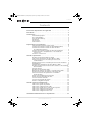 2
2
-
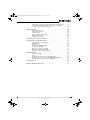 3
3
-
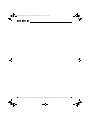 4
4
-
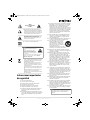 5
5
-
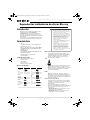 6
6
-
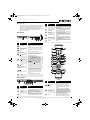 7
7
-
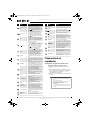 8
8
-
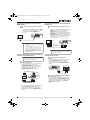 9
9
-
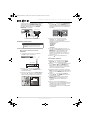 10
10
-
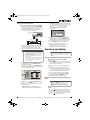 11
11
-
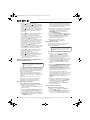 12
12
-
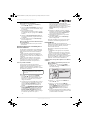 13
13
-
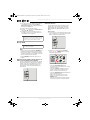 14
14
-
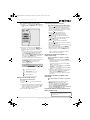 15
15
-
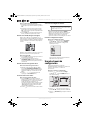 16
16
-
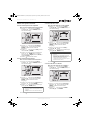 17
17
-
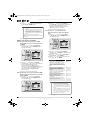 18
18
-
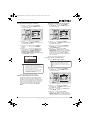 19
19
-
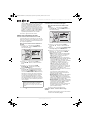 20
20
-
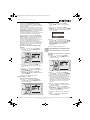 21
21
-
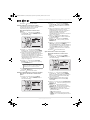 22
22
-
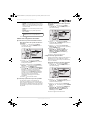 23
23
-
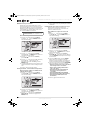 24
24
-
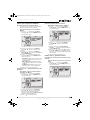 25
25
-
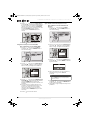 26
26
-
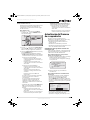 27
27
-
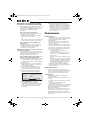 28
28
-
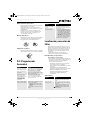 29
29
-
 30
30
-
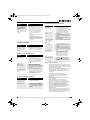 31
31
-
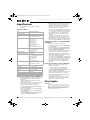 32
32
-
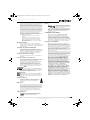 33
33
-
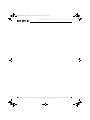 34
34
-
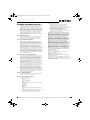 35
35
-
 36
36
Insignia NS-WBRDVD2 Manual de usuario
- Categoría
- Reproductores de Blu-Ray
- Tipo
- Manual de usuario
Documentos relacionados
-
Insignia NS-WBRDVD Manual de usuario
-
Insignia NS-WBRDVD2 guía de instalación rápida
-
Insignia NS-D150A13 guía de instalación rápida
-
Insignia NS-BRHTIB Manual de usuario
-
Insignia NS-2BRDVD Manual de usuario
-
Insignia NS-BDLIVE01 Manual de usuario
-
Insignia NS-32LB451A11 Manual de usuario
-
Insignia NS-CD512 Manual de usuario
-
Insignia NS-BDLIVE01 guía de instalación rápida
-
Insignia NS-WBRDVD guía de instalación rápida